CryptoDerby(クリプトダービー)とは、国産ブロックチェーン競馬ゲームです。
ここではクリプトダービー正式リリース版のはじめ方、やり方などを完全図解でキャプチャー紹介しています。
▼CryptoDerby(クリプトダービー)正式リリース版までの軌跡はこちら
目次
CryptoDerby(クリプトダービー)のはじめ方
ここで紹介するはじめ方は
・PC
・グーグルクロームブラウザ
・ベータ版をプレイしていない完全新規ユーザーの方向け
となっております。
手順1.クリプトダービーへアクセスします。
手順2.「今すぐプレイ」をクリックすると、↓ のように表示されます。
画面内赤枠部分「ユーザー登録」をクリックします。
手順3.「ユーザー登録」をクリックすると、↓ のように表示されます。
メールアドレス~パスワード確認まで、それぞれ入力します。
入力を終えたら規約に同意にチェックを入れ、「✔Create」ボタンをクリックします。
手順4.「✔Create」ボタンをクリックすると、↓ のように表示されます。
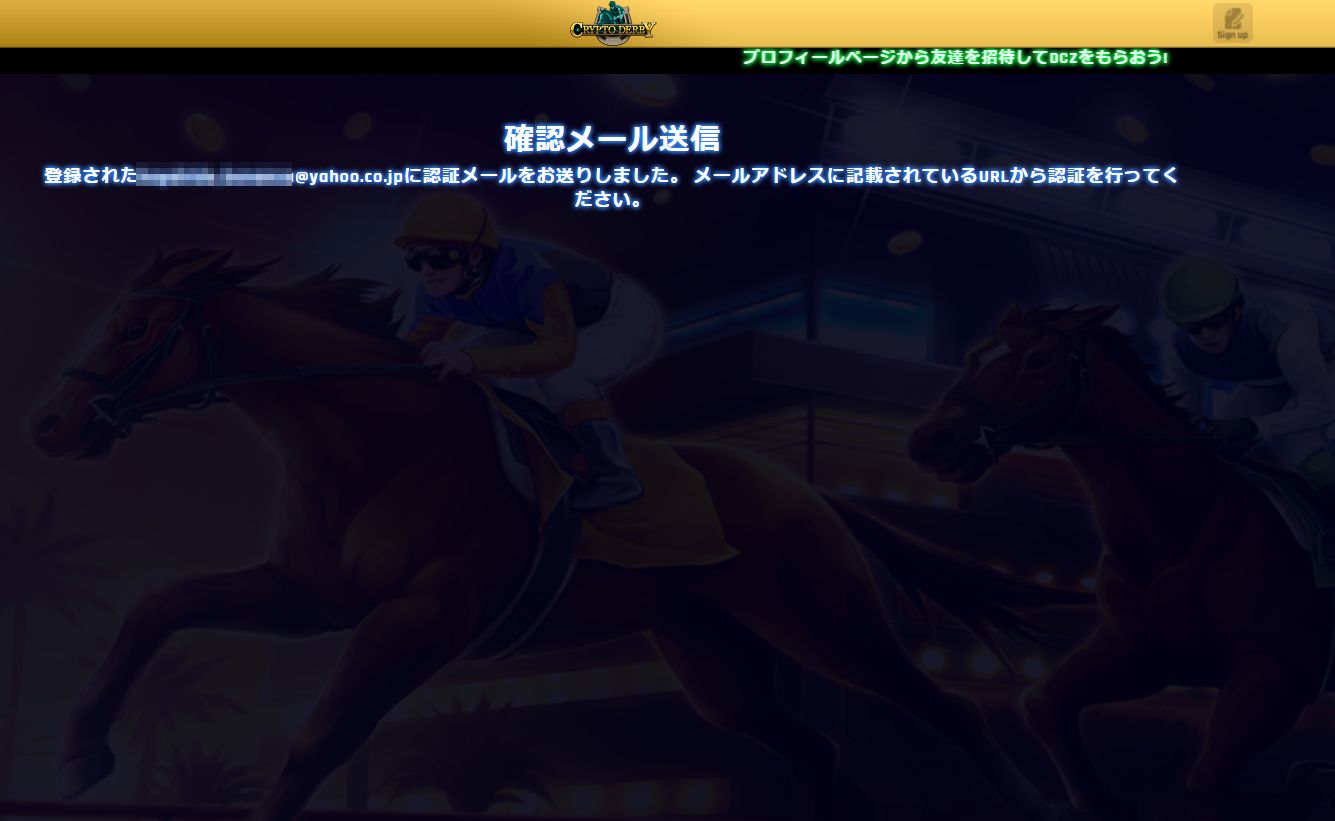 先ほど入力したメールアドレスに、認証メールが送られたという画面です。
先ほど入力したメールアドレスに、認証メールが送られたという画面です。
受信メールを確認してみましょう。
手順5.受信メールを確認すると、クリプトダービーからのメールが受信しているかと思います。
受信したメール内のURLをクリックします。
手順6.受信したメール内のURLをクリックすると、↓ のように表示されます。
クリプトダービーへのユーザー登録が完了したという事になります。
「✔OK」ボタンをクリックしましょう。
手順7.「✔OK」ボタンをクリックすると、↓ のように表示されます。
手順8.「Email」ボタンをクリックすると、↓ のように表示されます。
登録したメールアドレスを入力します(手順3で入力したメールアドレス)。
メールアドレスを入力したら、「✔Continue」ボタンをクリックします。
手順9.「✔Continue」ボタンをクリックすると、↓ のように表示されます。
ここではパスワードを入力します(手順3で入力したパスワード)。
パスワードを入力したら、「✔Continue」ボタンをクリックします。
手順10.「✔Continue」ボタンをクリックすると、↓ のように表示されます。
チュートリアルキャラの有馬ゆうきさんがサポートしてくれるので、各部の紹介など必要に応じてチェックしながらゲームを進めましょう!
4頭の競走馬を所有した状態でのスタートとなるので、すぐに遊ぶことが可能です。
Stable(厩舎/きゅうしゃ)
厩舎では、自分の所有している馬のチェックが行えます。
自身の所有馬は「Stable(厩舎)」にて確認します。
手順1.クリプトダービーのメイン画面内の赤枠部分「Stable」をクリックします。
※画面右上ハンバーガーメニュー「MENU」からも同様に「Stable」ボタンがあります
手順2.「Stable」ボタンをクリックすると、↓ のように表示されます。
手順3.「Horse list」をクリックすると、↓ のように表示されます。
前述した様に、スタート時から4頭の競走馬を所持している状態です。
競走馬をクリックすると、↓ のように「競走馬詳細」をチェックすることができます。
 競走馬の各ステータスや、交配時に継承されるであろうスキル(能力)、レースの勝率など成績をチェックすることができます。
競走馬の各ステータスや、交配時に継承されるであろうスキル(能力)、レースの勝率など成績をチェックすることができます。
競走馬の名前を変更する
クリプトダービー正式版では、所有する競走馬の名前をお好きな名前に変更することができます。
手順1.メイン画面で「Race」をクリックします。
手順2.「Race」をクリックすると、↓ のように表示されます。
手順3.「Entry」ボタンをクリックすると、↓ のように表示されます。
「所持馬一覧」画面ですね。
ここでは左上の赤枠部分の競走馬「#20669」の名前を変更する例で進めます。
赤枠部分の競走馬「#20669」をクリックします。
手順4.競走馬「#20669」(名前を変更したい競走馬)をクリックすると、↓ のように表示されます。
「✔Select」をクリックします。
手順5.「✔Select」をクリックすると、↓ のように表示されます。
「命名要求」のウインドウが表示されますね。
レースへの出走や交配、マーケットへの出品を行うには、競走馬に名前を付けておく必要がある旨が書かれています。
「✔OK」をクリックします。
手順6.「✔OK」をクリックすると、↓ のように表示されます。
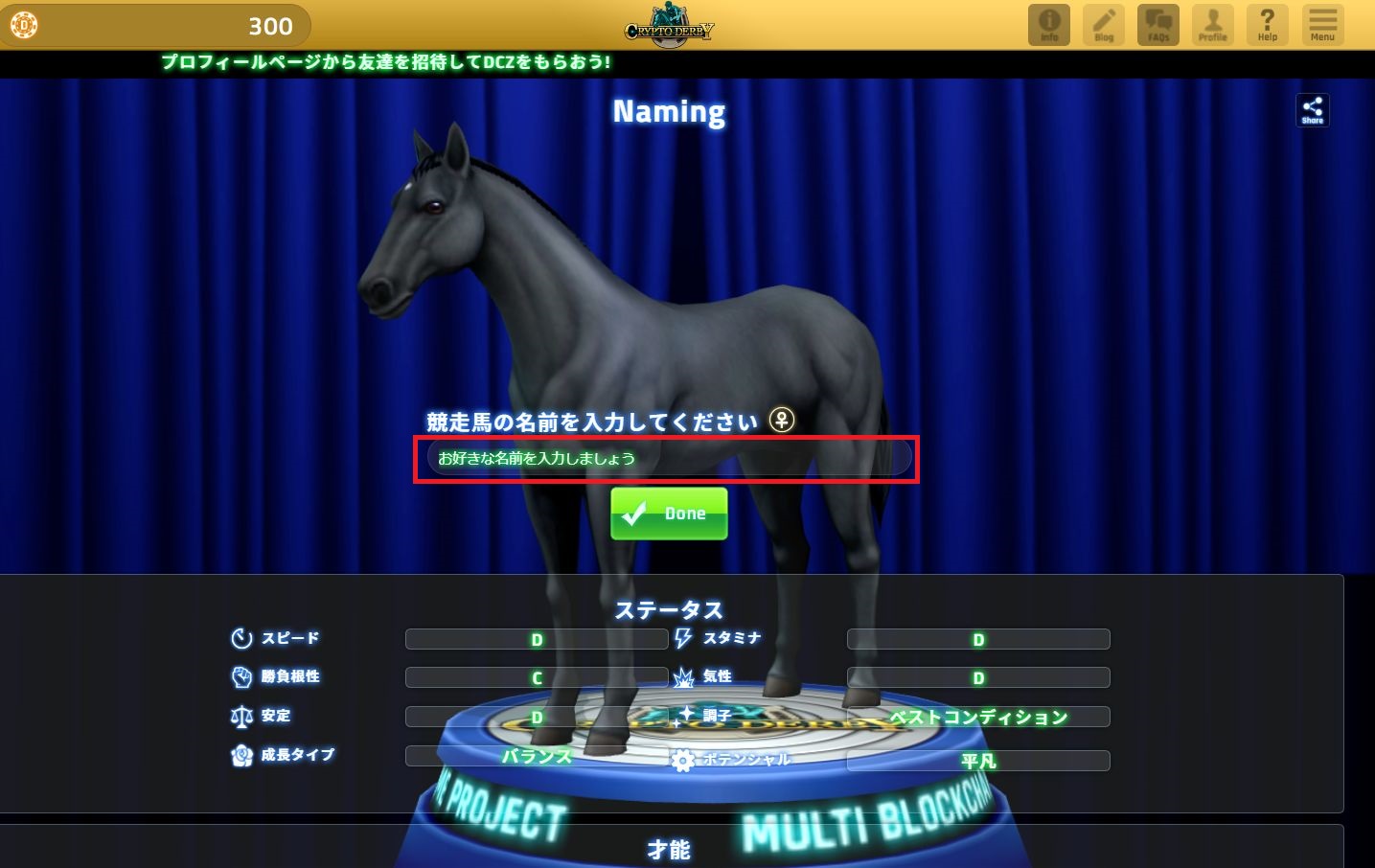 画面内の赤枠部分「競走馬の名前を入力してください」に、お好きな名前を入力しましょう。
画面内の赤枠部分「競走馬の名前を入力してください」に、お好きな名前を入力しましょう。
名前の入力後「✔Done」をクリックします。
手順7.「✔Done」をクリックすると、↓ のように表示されます。
「命名確認」のウインドウが表示されます。
決定後に競走馬の名前の変更ができない旨が表示されています。
名前に問題なければ「✔OK」をクリックしましょう。
※再度違う名前にしたい場合は「× Cancel」をクリック
手順8.「✔OK」をクリックすると、↓ のように表示されます。
これで自身の所有する競走馬の命名が完了しました。
レースに出走させる
自身の所有する競走馬をレースに出走させる手順を完全図解にて解説します。
手順1.メイン画面で「Race」をクリックします。
手順2.「Race」をクリックすると、↓ のように表示されます。
手順3.「Entry」ボタンをクリックすると、↓ のように表示されます。
キャプチャー画面では2レース分ですが、「レース一覧」が表示されています。
自身の競走馬を出走させたいレースパネルを選択しクリックします。
手順4.自身の競走馬を出走させたいレースパネルを選択しクリックすると、↓ のように表示されます。
「所持馬一覧」になります。
レースに出走させたい馬を選択し、クリックします。
手順5.レースに出走させたい競走馬を選択してクリックすると、↓ のように表示されます。
 「✔Select」をクリックします。
「✔Select」をクリックします。
※「Detail」をクリックで馬の詳細がチェックできます
手順6.「✔Select」をクリックすると、↓ のように表示されます。
「レース詳細」ですね。
他プレイヤーの所有する競走馬が先にエントリーしている状態だと、↑ キャプチャー画面のように表示されます。
| レースのエントリーについて 自身の競走馬をレースに出走させる際、エントリー料を支払う形になります。 その際、エントリー料金に上乗せ(1DCZ単位)して、枠順を優位にすることが可能です。 例えばレースエントリー料が10DCZで、枠順用に5DCZ支払う等で内枠になる確率が高くなる形です。 |
「Entry」をクリックします。
手順7.「Entry」をクリックすると、↓ のように表示されます。
エントリー料の入札画面になりますね。
ここではエントリー料だけでなく、エントリー料に上乗せすることで枠順を優位にすることが可能です。
| レースのエントリーについて 自身の競走馬をレースに出走させる際、エントリー料を支払う形になります。 その際、エントリー料金に上乗せ(1DCZ単位)して、枠順を優位にすることが可能です。 例えばレースエントリー料が10DCZで、枠順用に5DCZ支払う等で内枠になる確率が高くなる形です。 つまり、枠順用に上乗せするDCZが多い入札順に内枠から枠順が決定されます(レース結果で確認するまで枠順はわからない状態です) 枠順は実際の競馬においても内枠が優位になる傾向となります。 |
エントリー料分だけでもレースには参加できます。
DCZを決定したら「✔Done」をクリックします。
手順8.「✔Done」をクリックすると、↓ のように表示されます。
「✔OK」をクリックします。
競争馬の調教について
前項で紹介したレース手順で、エントリー完了(手順8)画面で「✔OK」をクリックすると、 ↓ のように表示されます。
5つの調教メニューからお好きな調教を選択できます。
※調教を行わずにレースに出走することはできません
①芝調教…スピードのステータスが必ず上昇する
②ダート調教…スタミナが必ず上昇する
③坂路調教…勝負根性のスタータスが必ず上昇する
④プール調教…気性のステータスが必ず上昇する
⑤放牧…競走馬を休ませて調子をベストコンディションに近づける
エントリー後のレースについて
レースのエントリー後、レースメニューの「レース結果」よりレースをチェックすることができます。
手順1.レースメニューの「レース結果」にある「Result」をクリックします。
手順2.「Result」をクリックすると、↓ のように表示されます。
「新」に表示されている該当レースパネルをクリックすると、レースをチェックすることができます。
レース終了後は、レース結果一覧の「視聴済」にてチェックすることができます。
▼レースはスタート時から最後までチェックすることができます(skipでレース結果に飛ぶことも可能です)

▼レース終了後は出走させた競走馬のステータスがUPすることも
▼自身の競走馬が上位(レースの頭数によって変動)入着で、報酬が獲得できます。
表示されている賞金額は自動的に反映されるわけではありません。
レースの獲得報酬の受取り方
手順1.メイン画面右下の赤枠部分、プレゼントボックスアイコンをクリックします。
もしくはメイン画面右上の赤枠部分ハンバーがメニュー「三」をクリックからでもプレゼントボックスアイコンは表示されます。
手順2.プレゼントボックスアイコンをクリックすると、↓ のように表示されます。
該当レースの報酬獲得分が表示されているので、クリックします。
手順3.該当分をクリックすると、↓ のように表示されます。
このときに自身の所持しているDCZ(画面左上に表示)に反映されるようになります。
※手順2の318.0DCZ⇒手順3の画面で320DCZになっている様に。
プレゼントボックスは、運営からのプレゼントDCZなどもあるので、一日1回など小まめにチェックしておくのが良いでしょう。
ベータ版時の競走馬をインポートする
ベータ版時に所有していた自身の競走馬(プリセールで購入またはエアドロップ馬)を正式リリース版にインポートする手順です。
手順1.MetaMaskにサインインした状態で、クリプトダービーにアクセスします。
画面右上の赤枠部分「MENU」をクリックします。
手順2.「MENU」をクリックすると、↓ のように表示されます。
手順3.「import」をクリックすると、↓ のように表示されます。
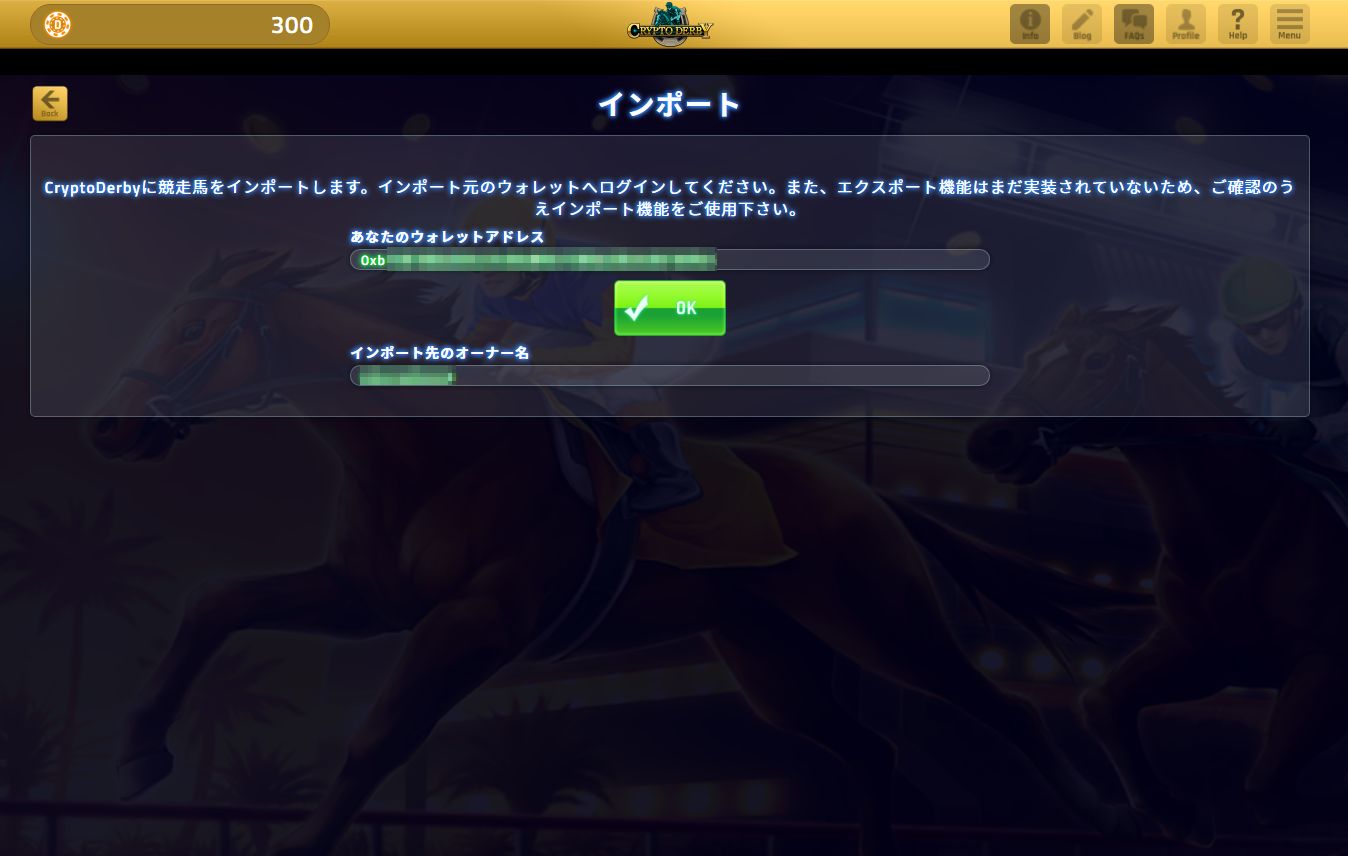 自身のウォレットアドレスと、インポート先のオーナー名が表示されているのを確認し、「✔OK」をクリックします。
自身のウォレットアドレスと、インポート先のオーナー名が表示されているのを確認し、「✔OK」をクリックします。
手順4.「✔OK」をクリックすると、↓ のようにMetaMaskがダイアログ表示されます。
手順5.MetaMaskの「署名」をクリックすると、↓ のように表じされます。
インポートする競走馬を選択し、「✔OK」をクリックします。
※このキャプチャーの場合は1頭のみです
手順6.「✔OK」をクリックすると、↓ のように表示されます。
「インポート」ウインドウ内の「✔OK」をクリックします。
手順7.「✔OK」をクリックすると、↓ のようにMetaMaskがダイアログ表示されます。
ガス代の確認をし、問題なければMetaMaskの「確認」をクリックします。
手順8.MetaMaskの「確認」をクリックすると、↓ のように表示されます。
もし、長時間反映されない場合は問い合わせを行うといいでしょう。
競走馬の交配・配合
手順1.「Stable」画面で「Mating」をクリックします。
手順2.「Mating」をクリックすると、↓ のように表示されます。
繁殖牝馬となる自身の所有する競走馬を選択します。
繁殖牝馬の「✔Select」をクリックします。
手順3.繁殖牝馬の「✔Select」をクリックすると、所有競走馬一覧が表示されるので、↓ のように馬を選択します。
繁殖牝馬となる競走馬の「✔Select」をクリックします。
手順4.繁殖牝馬となる競走馬の「✔Select」をクリックすると、↓ のように表示されます。
次に種牡馬を選択します。
「✔Select」をクリックで、自身の所有競走馬から選択
「Rent」をクリックで、マーケットで販売中の競走馬から選択
ここでは自身の所有競走馬から種牡馬を選択する例ですすめますので、「✔Select」をクリックし、自身の所有する競走馬の中から種牡馬を選択します。
手順5.自身の所有する競走馬の中から種牡馬を選択すると、↓ のように表示されます。
画面内には交配予想や継承才能予想が表示されます。
継承才能予想の「Pedigree」で血統をチェックすることができます。
交配費用500DCZを確認し、画面下部の「✔Start」をクリックします。
※「Rent」をクリックで、マーケットで販売中の競走馬から種牡馬を選択する場合、交配費用は販売中の馬により変わってきます
手順6.「✔Start」をクリックすると、↓ のように表示されます。
交配確認の画面です。
問題なければ「✔OK」をクリックします。
手順7.「✔OK」をクリックすると、↓ のように表示されます。
「✔OK」をクリックします。
手順8.「✔OK」をクリックすると、↓ のように表示されます。
交配後、新たにオーナーとなる競走馬の名前を付けます。
名前を付けた後は、早速レースに出走させることも可能です(レースによっては出走できないレースも有り)
3月4日追記
エクスポート機能が実装されました。
クリプトダービーのMediumでわかりやすい内容でやり方手順が公開されています。
ほか、3月4日時点TOPページ右下にギフトボックスアイコンが表示されるようになっています。
▼TOPページ右下部分
 ギフトボックスが表示されることにより、自身の所有馬をレースに出走させて入賞した場合の報酬受け取りや、運営からのプレゼント報酬などがわかりやすくなっています。
ギフトボックスが表示されることにより、自身の所有馬をレースに出走させて入賞した場合の報酬受け取りや、運営からのプレゼント報酬などがわかりやすくなっています。
3月13日追記
ウォレットでの新規登録できるようになりました。
クリプトダービーのMediumにてわかりやすく解説されていますので、興味がある方はご覧下さい。
その他、3月13日現在ちょっとした不具合等も発生しているようですが、日本発のブロックチェーンゲームは運営の対応がとても早いです。
適宜修正されることでしょう。今後の動きにも期待です。
3月8日付で発表されているロードマップはこちら
ちなみに当ダプラボはオーナー名「sakuradamon」にてプレイ中です。
なんとなくの相場を見ながら不定期でマーケットに競走馬も出品しています。
CryptoDerbyについて、適宜追記UPします
▼CryptoDerby公式サイト
▼CryptoDerbyTokyo(公式Twitterアカウント日本語版)
▼CryptoDerby公式Twitterアカウント
▼PLATINUM EGG(プラチナエッグ)公式サイト
コメント
この記事へのトラックバックはありません。




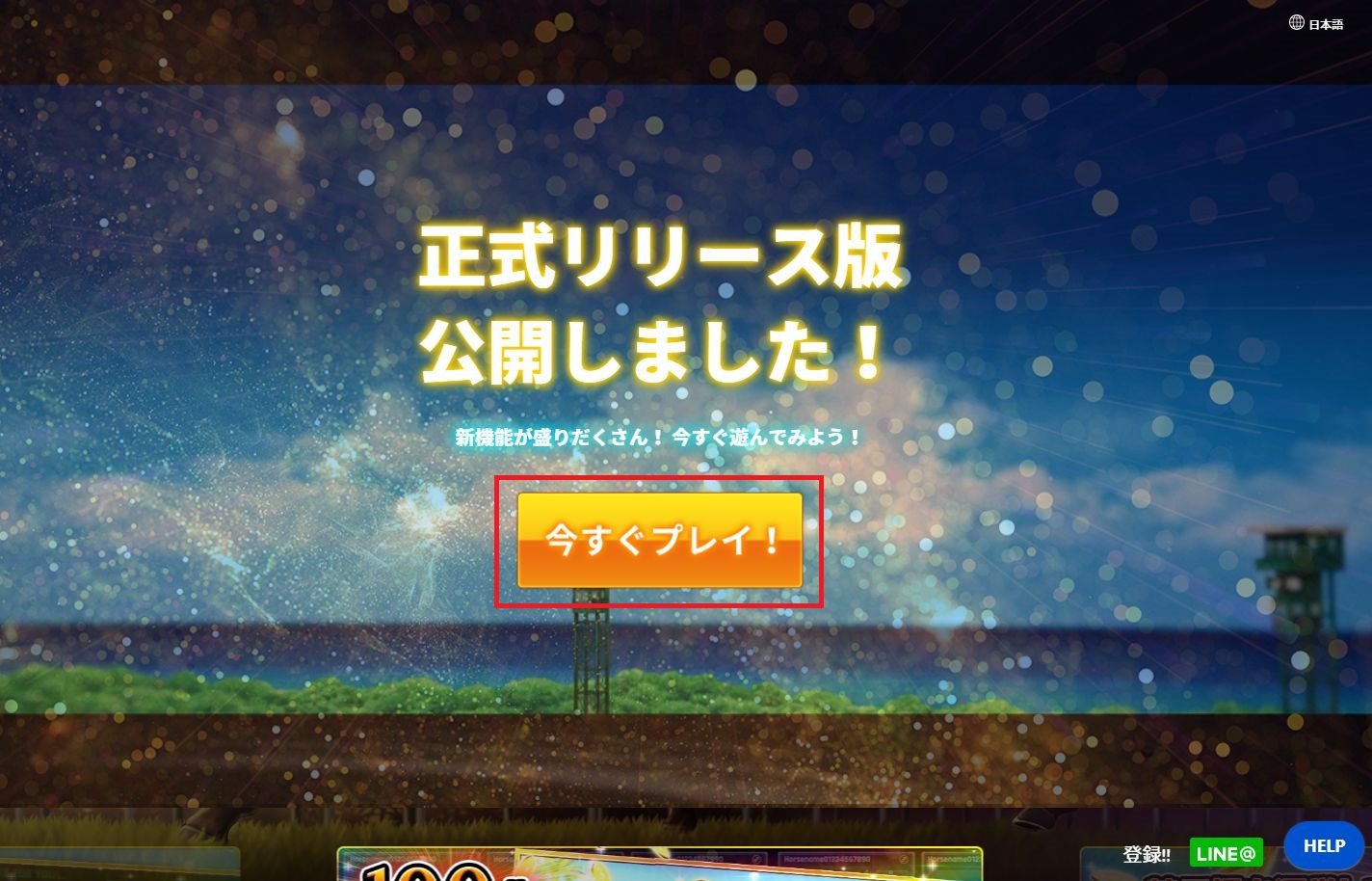
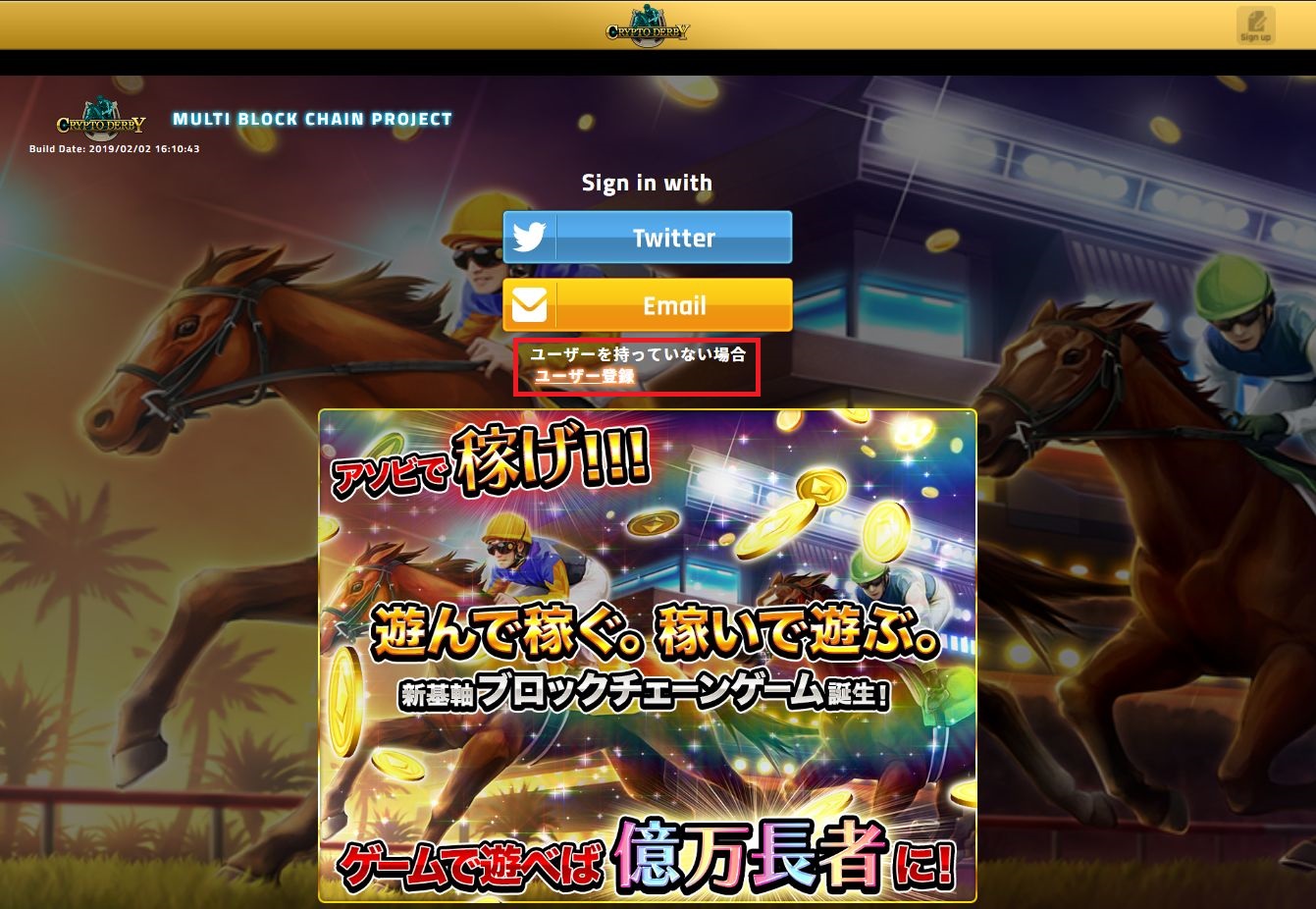
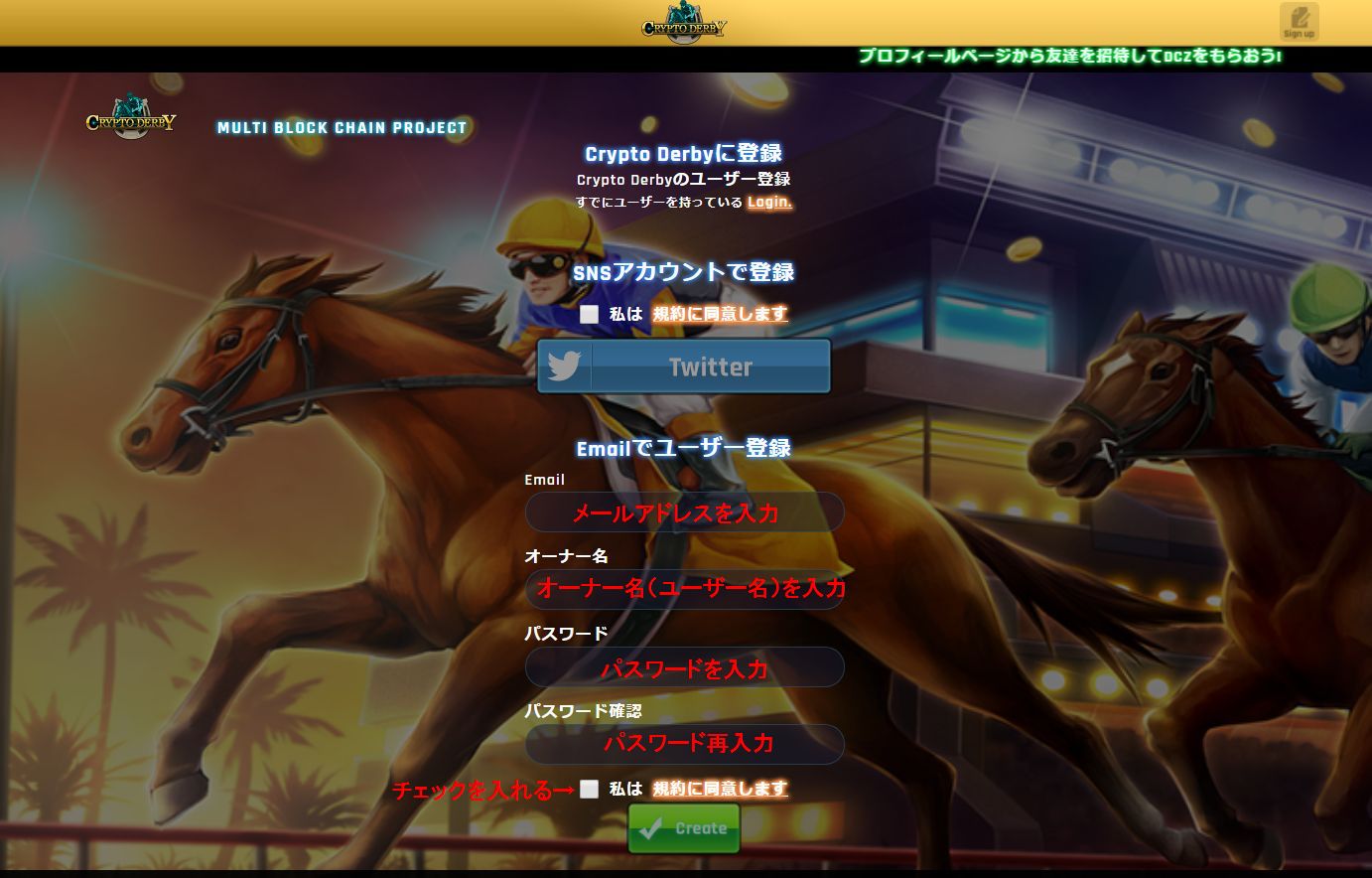

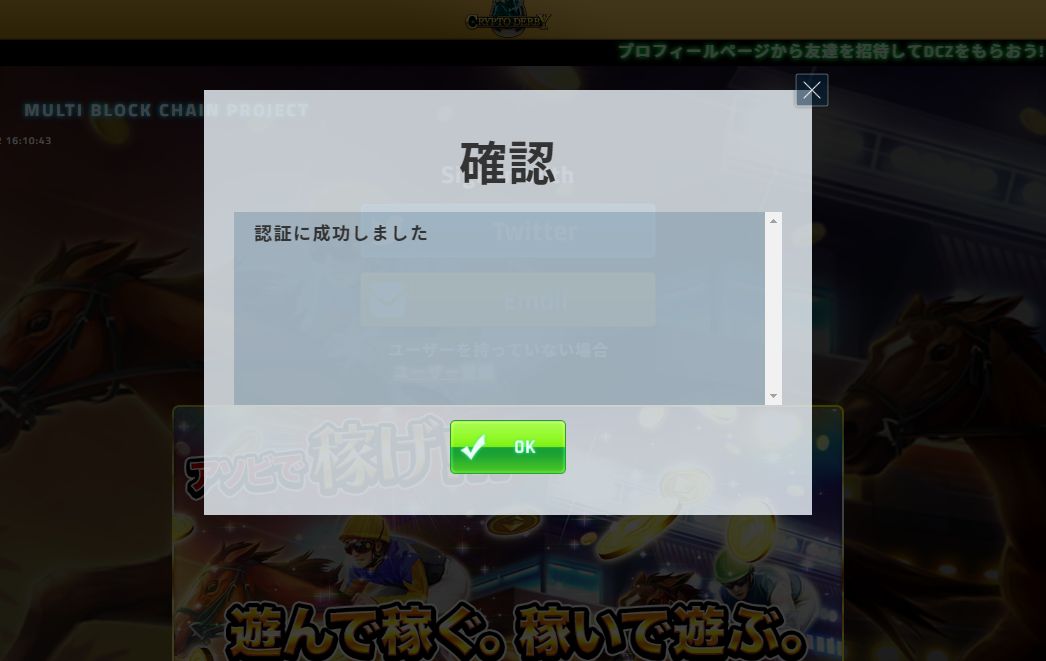
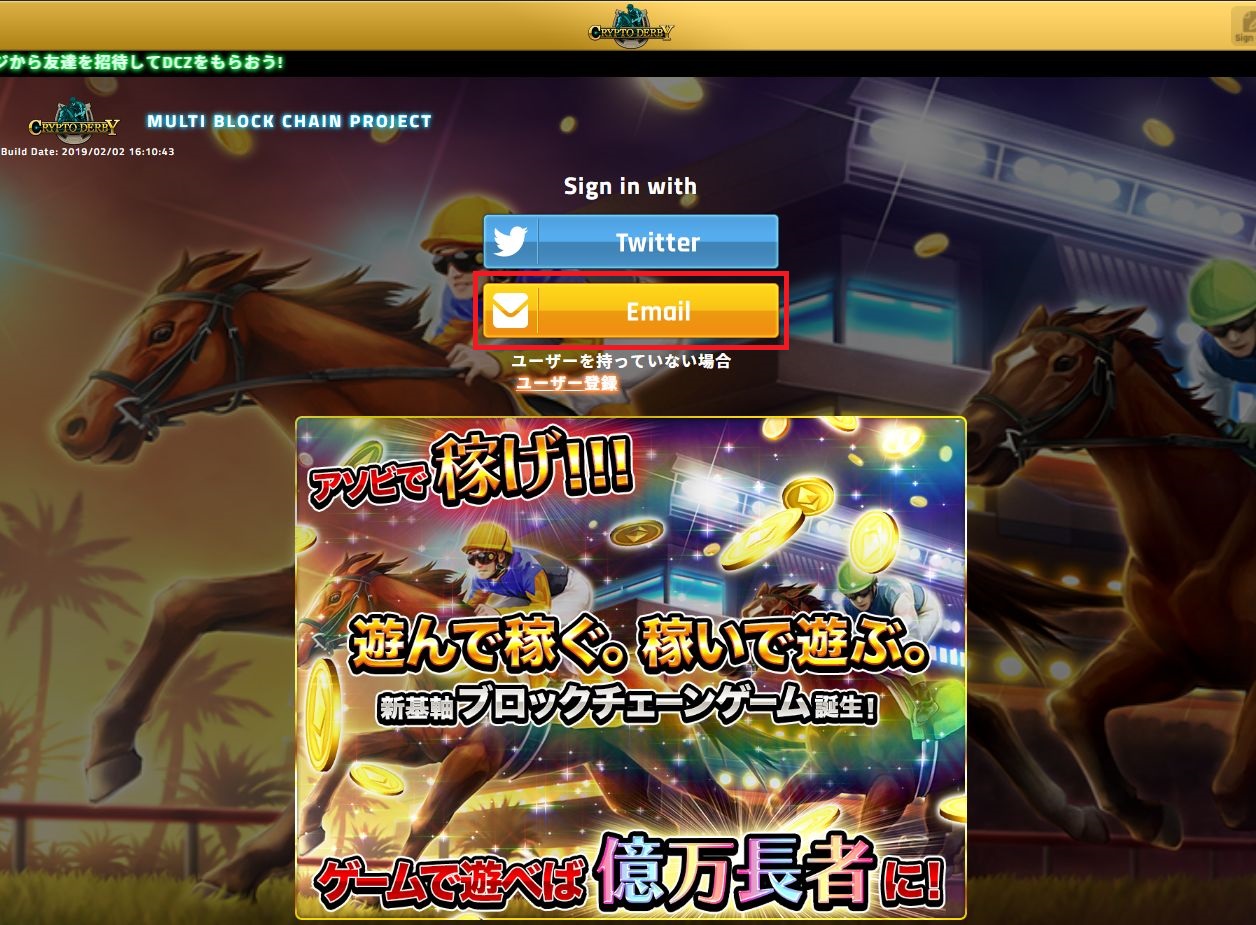
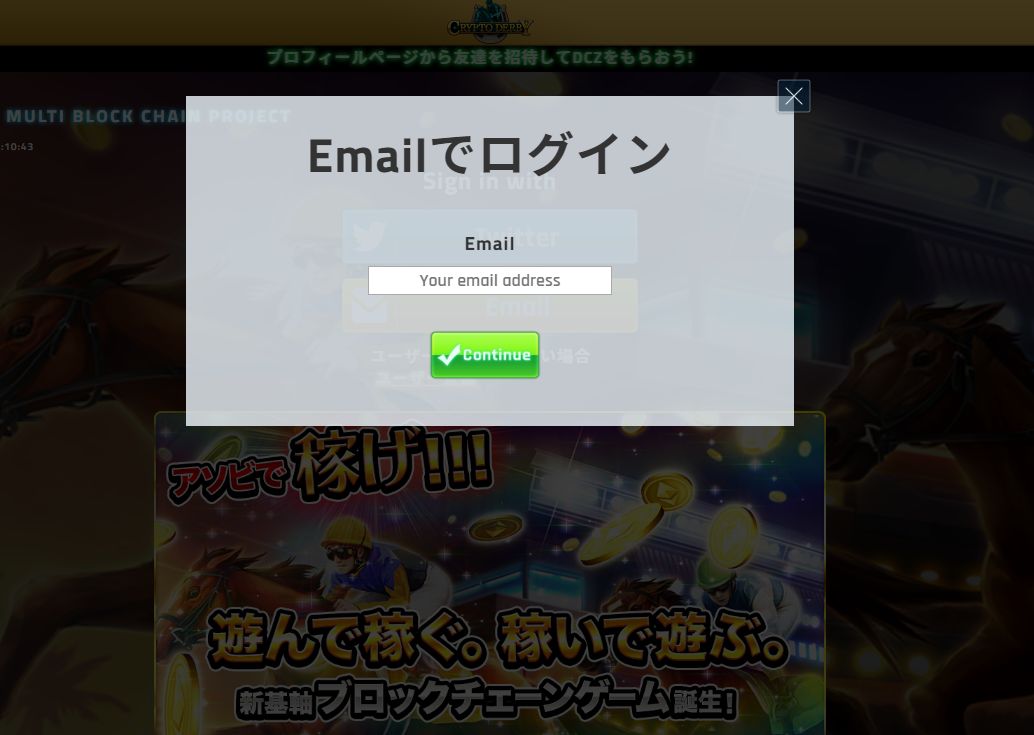
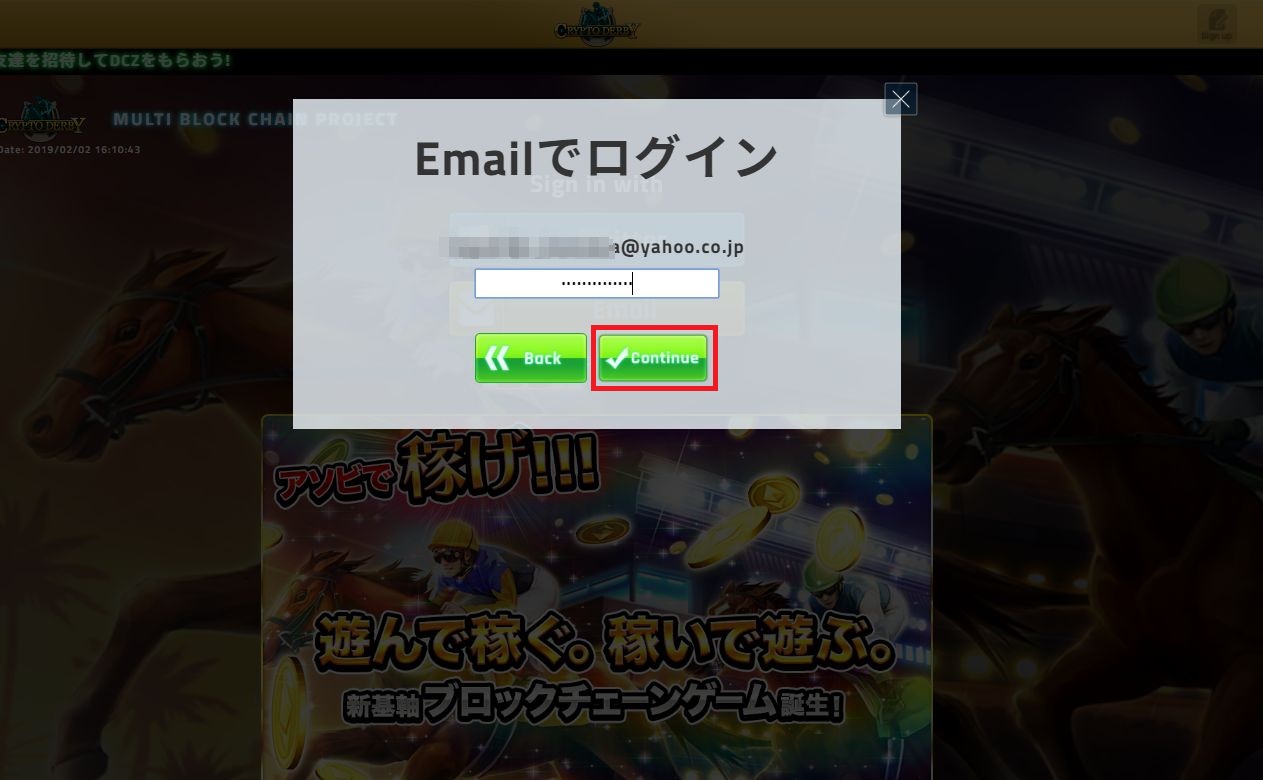
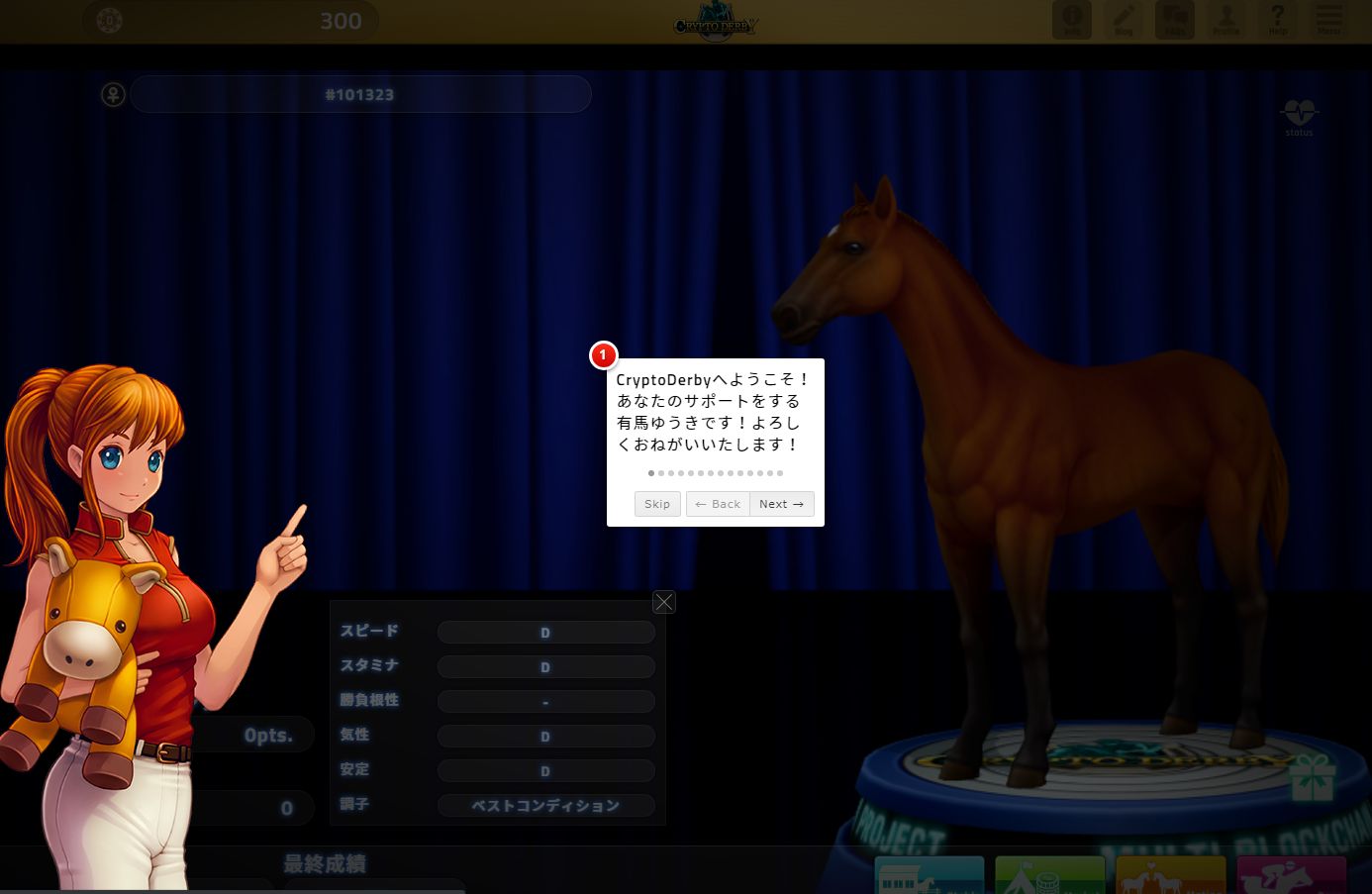
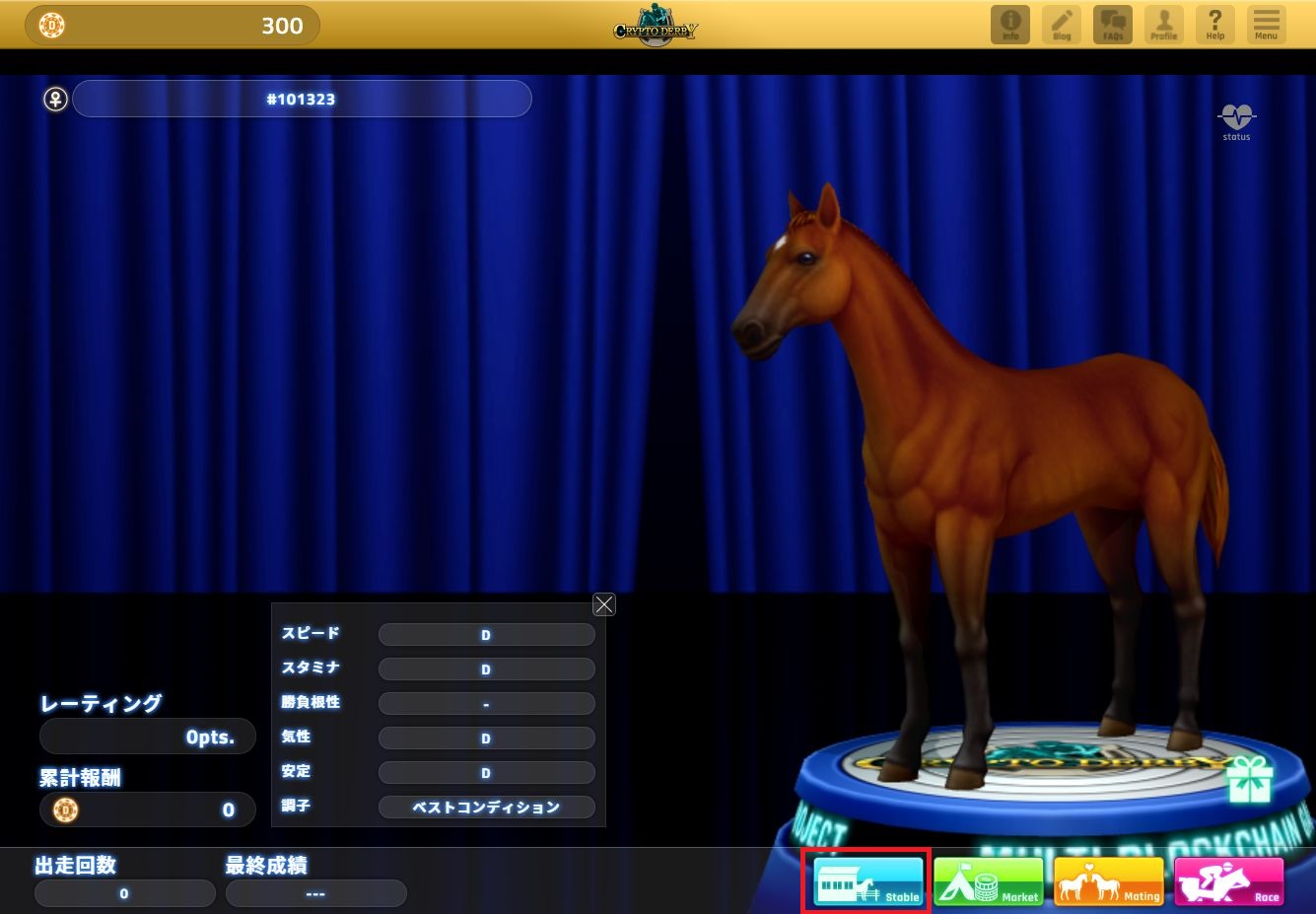
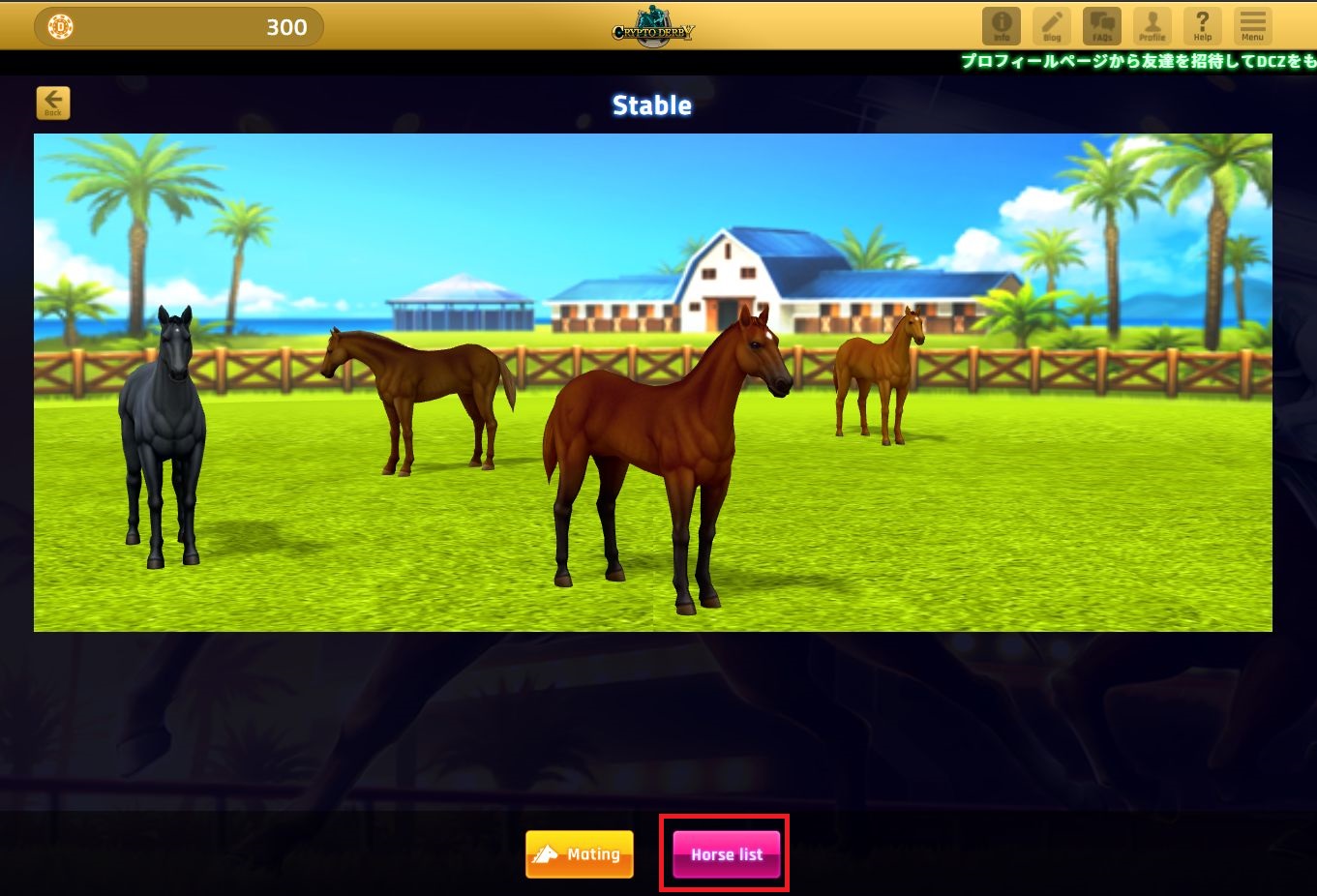
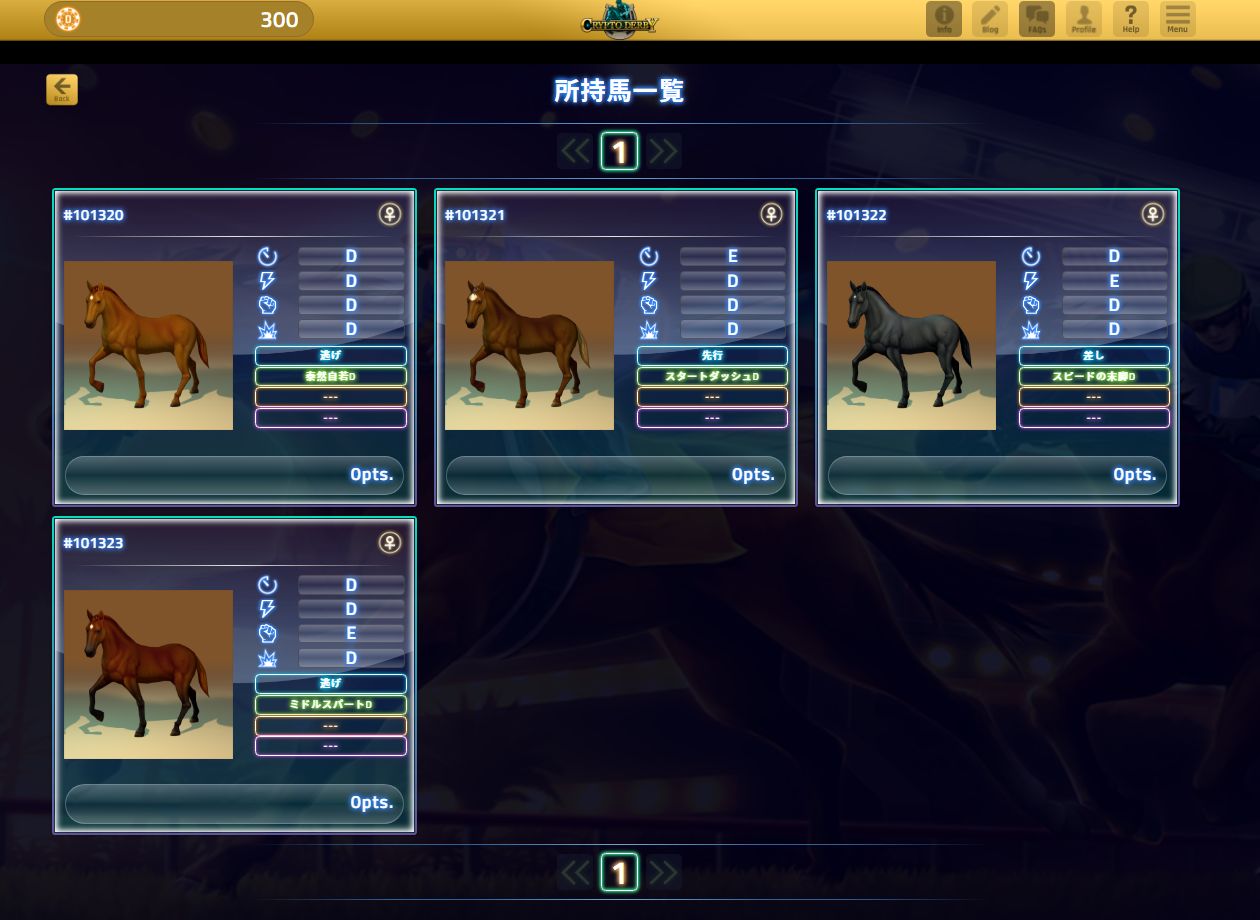


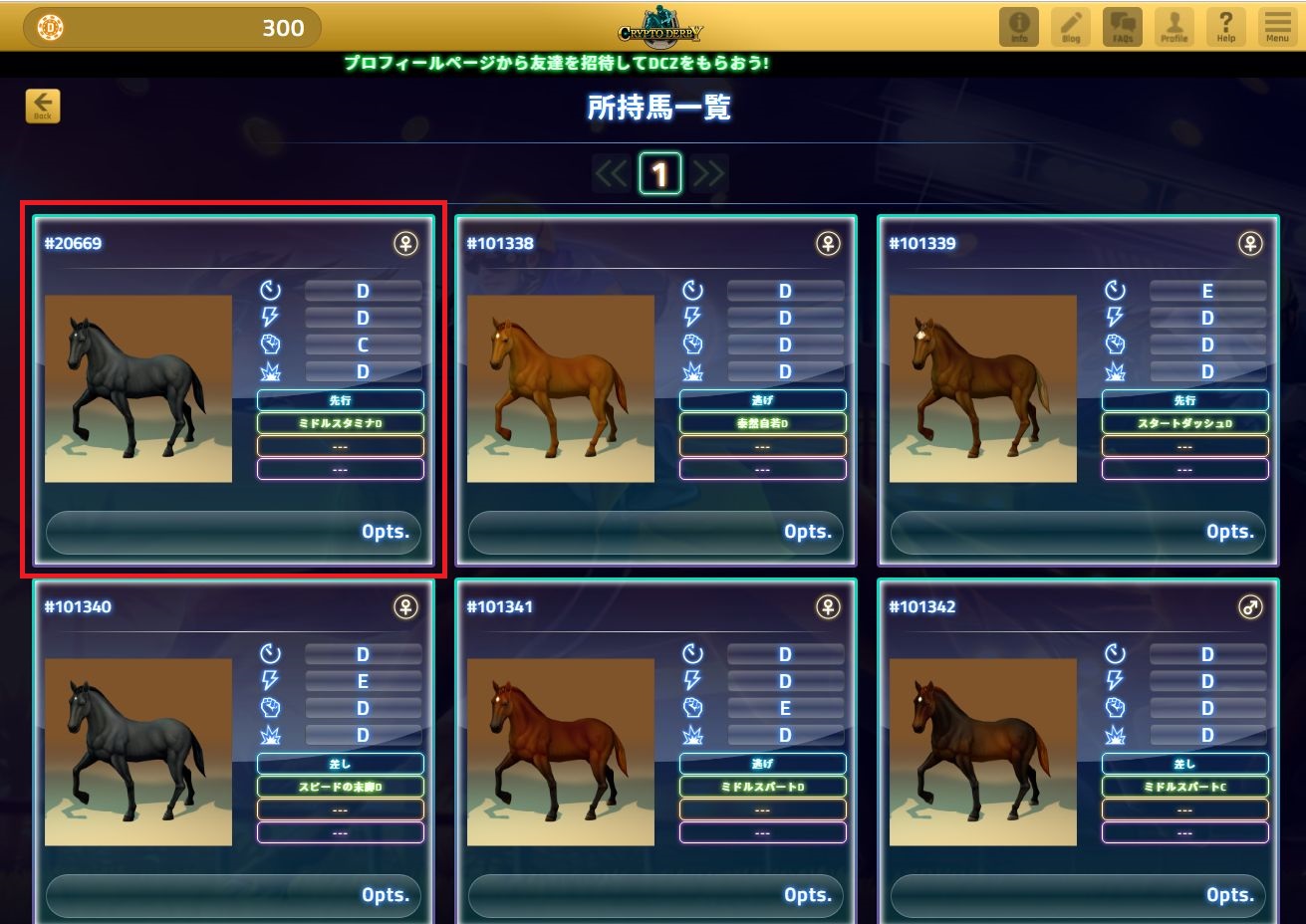
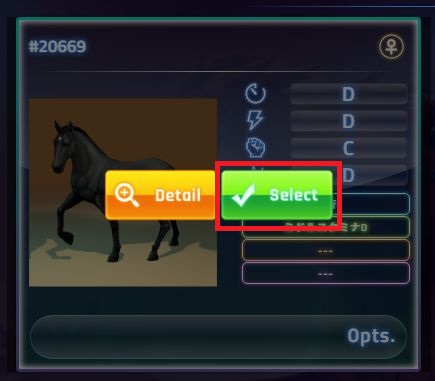
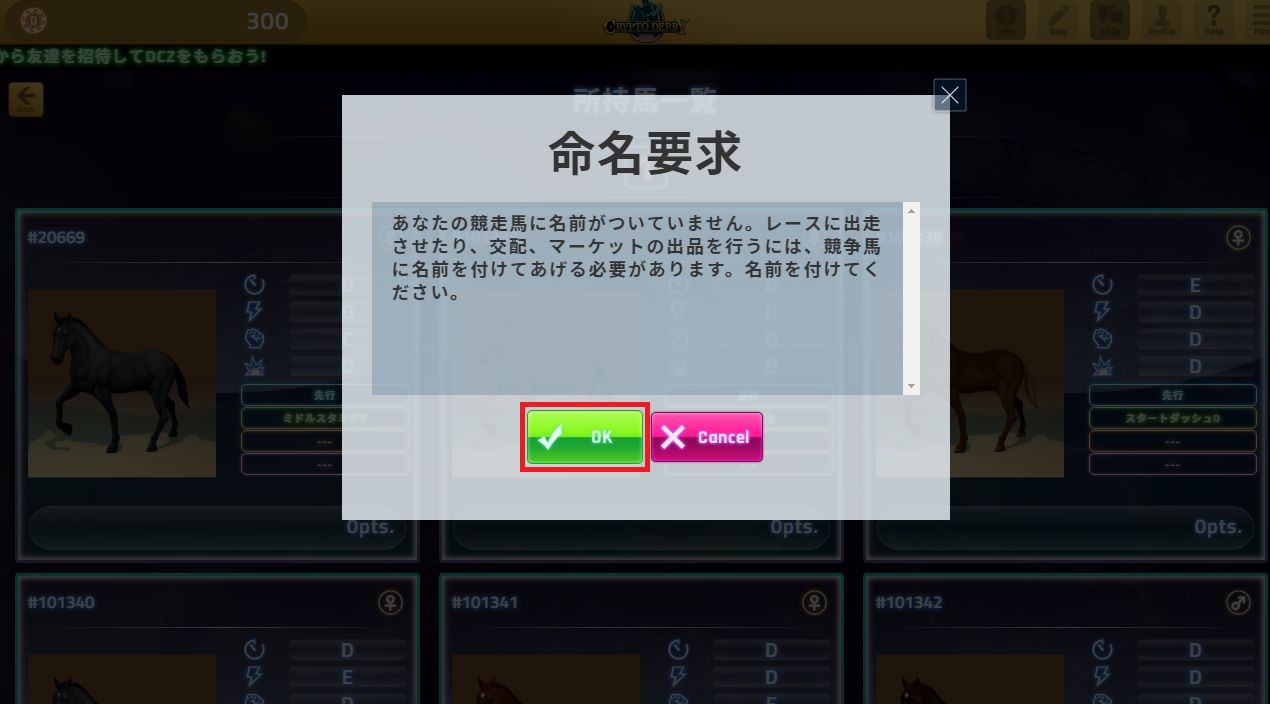
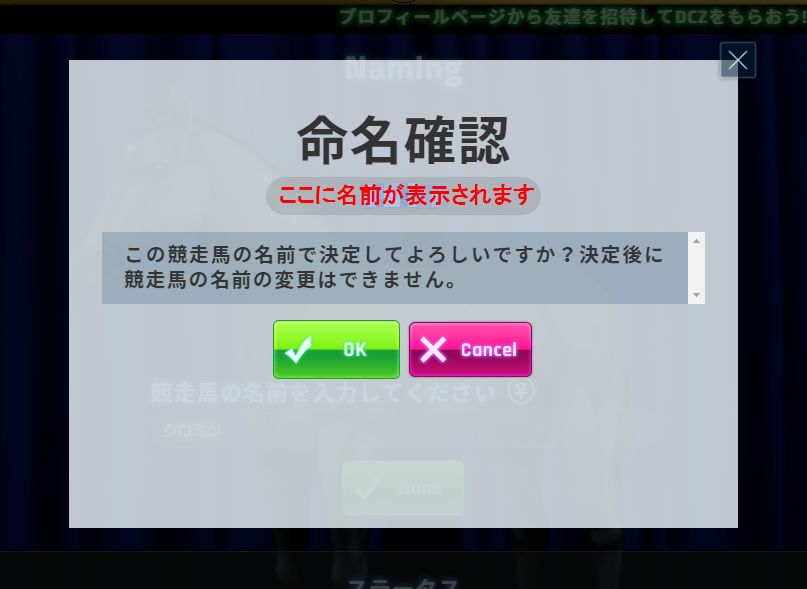
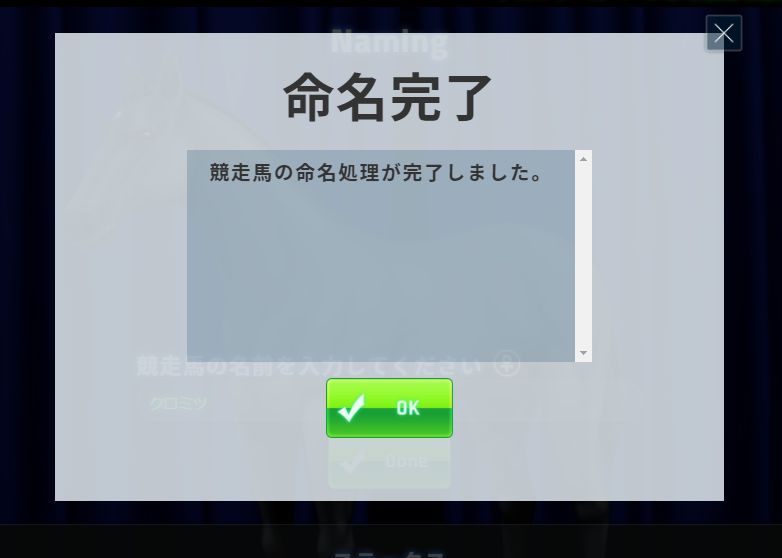

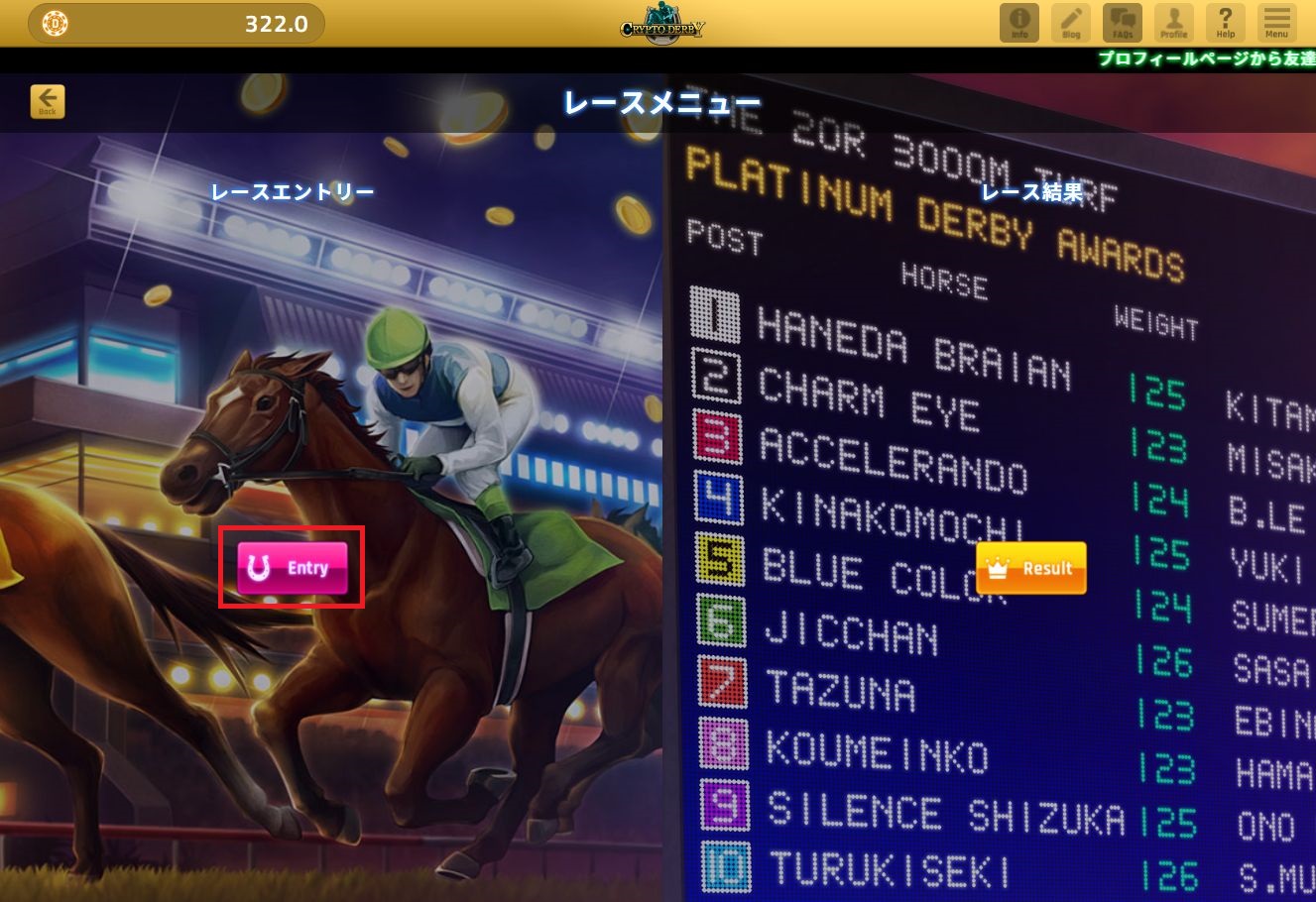
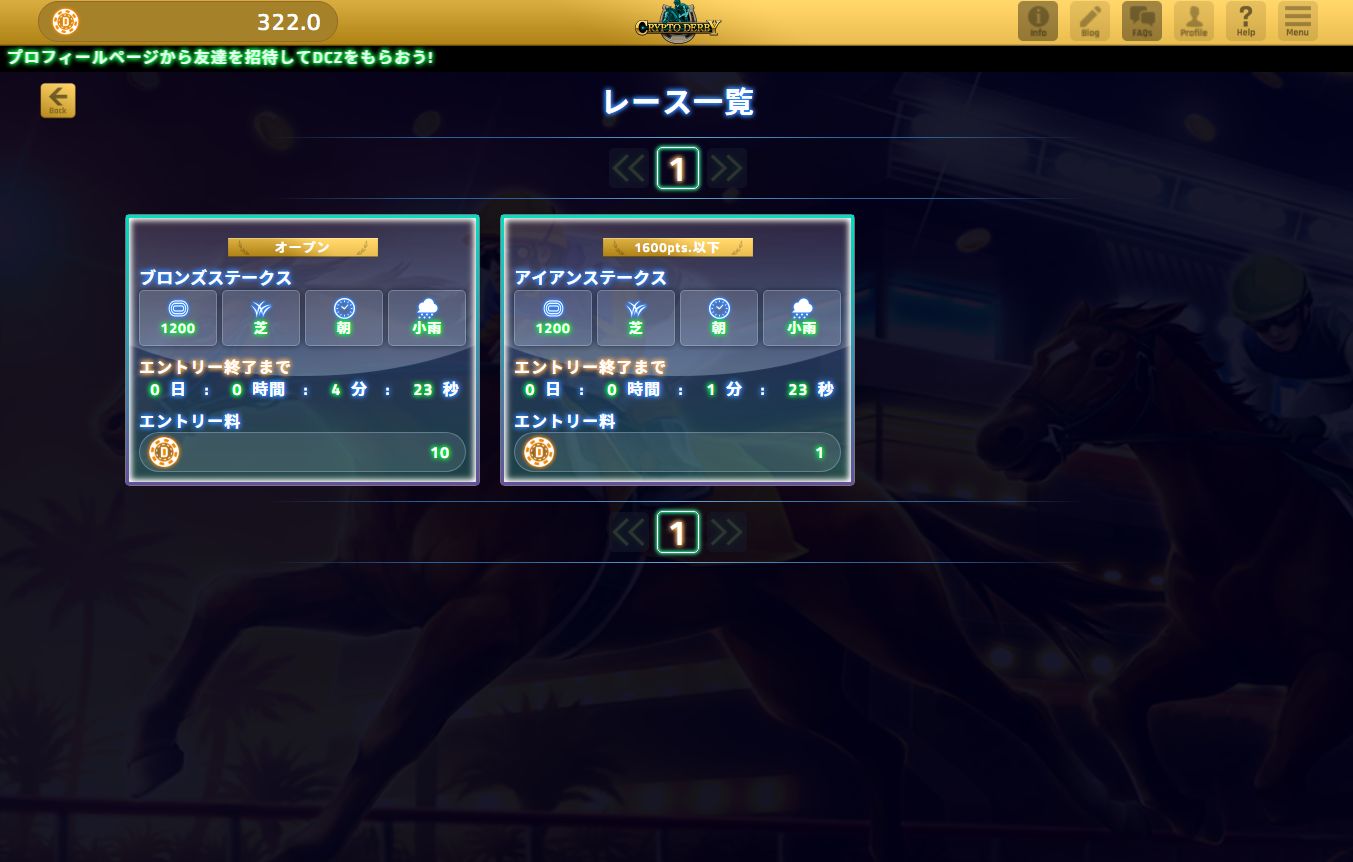

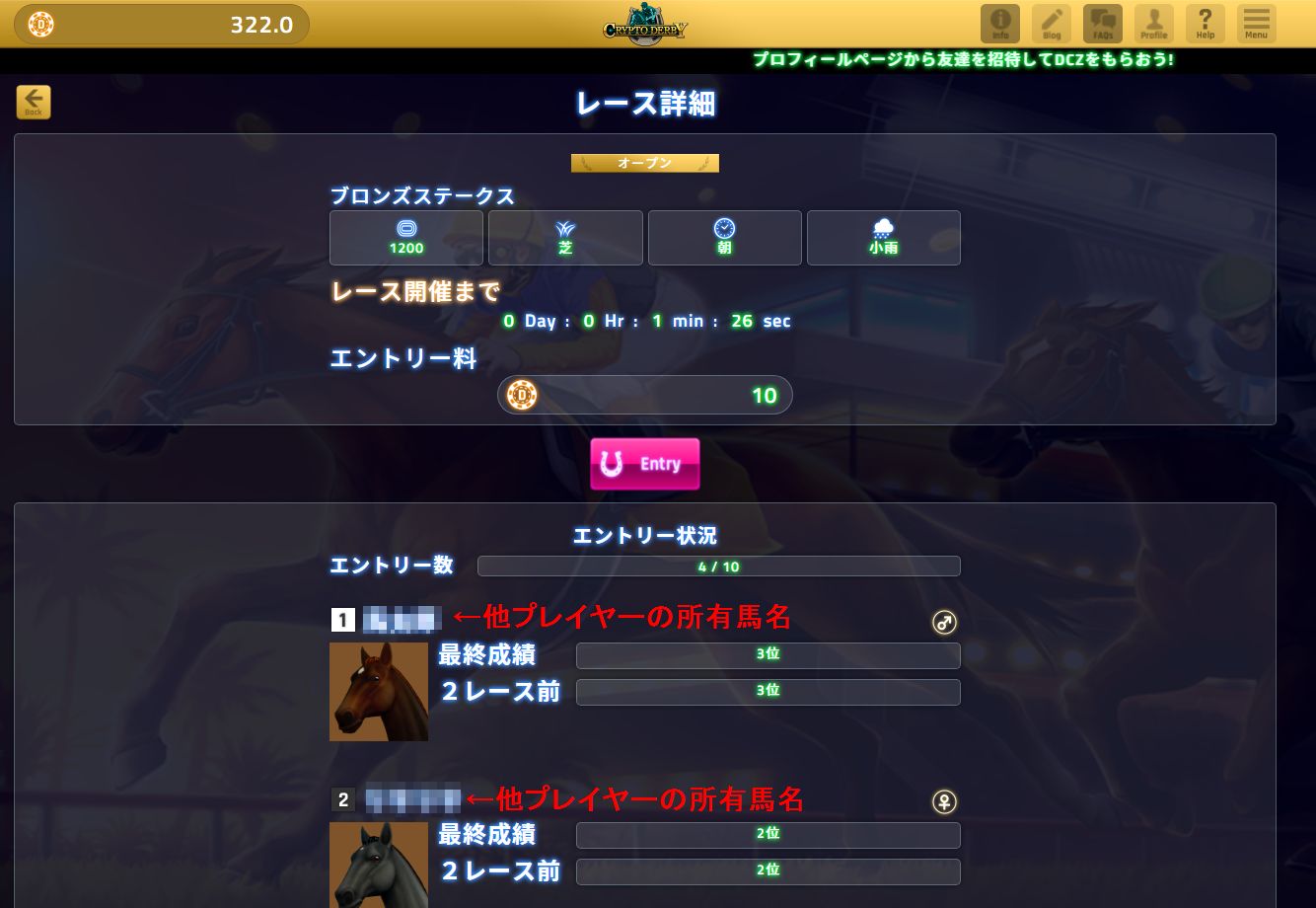
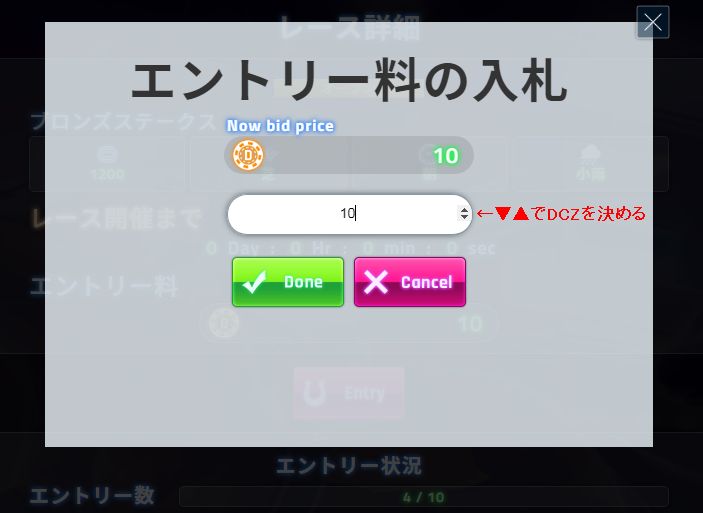
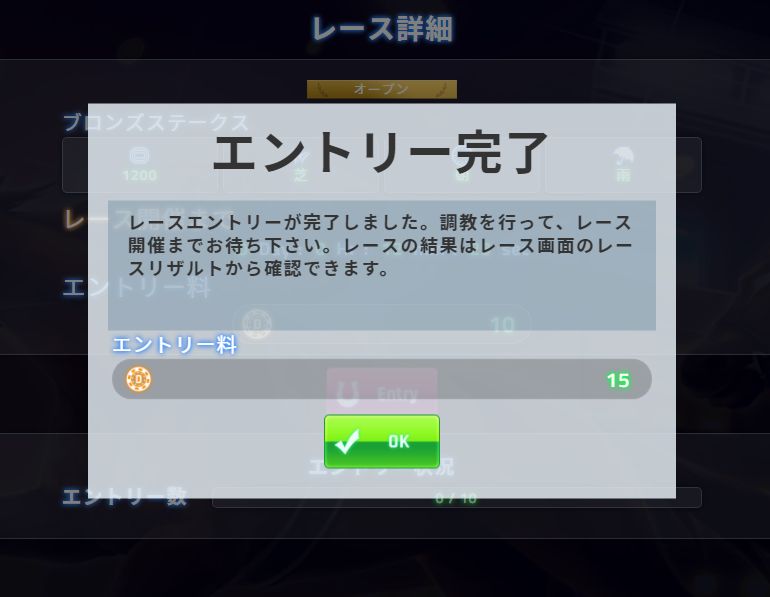

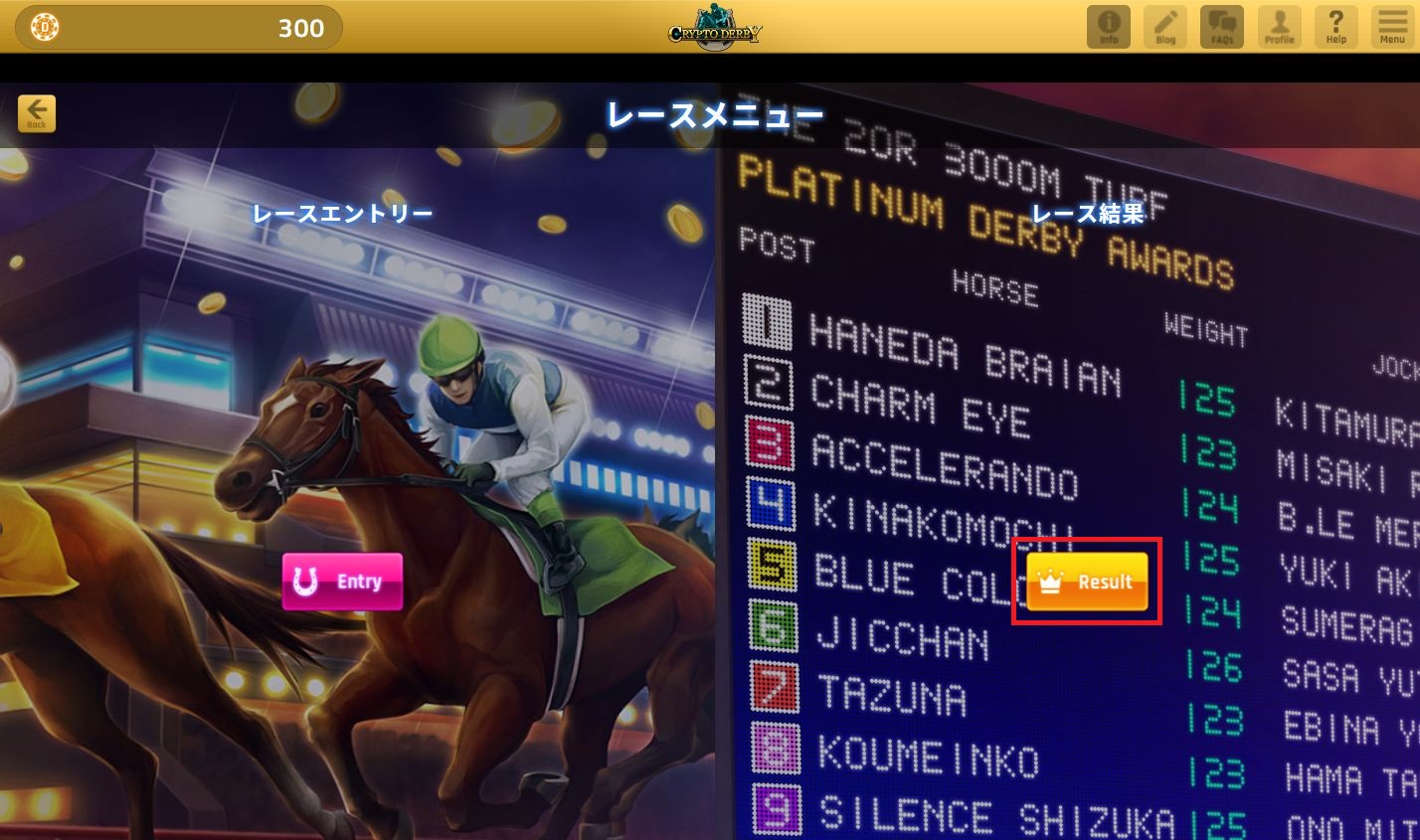
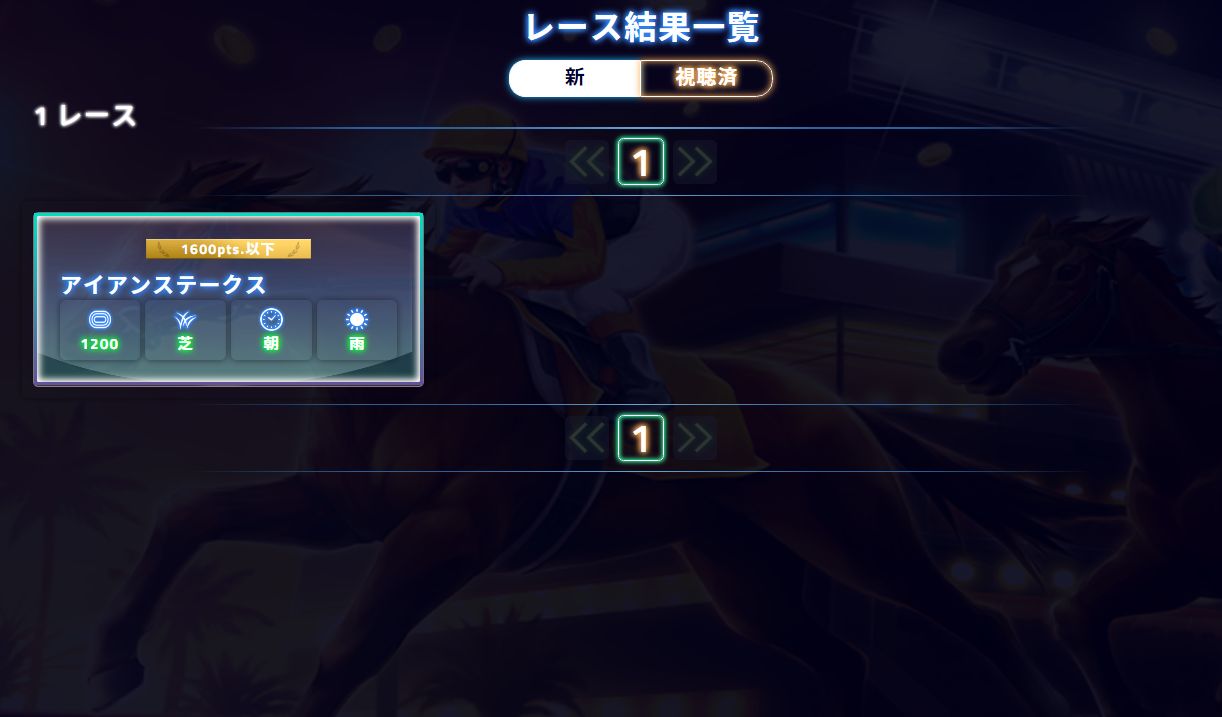
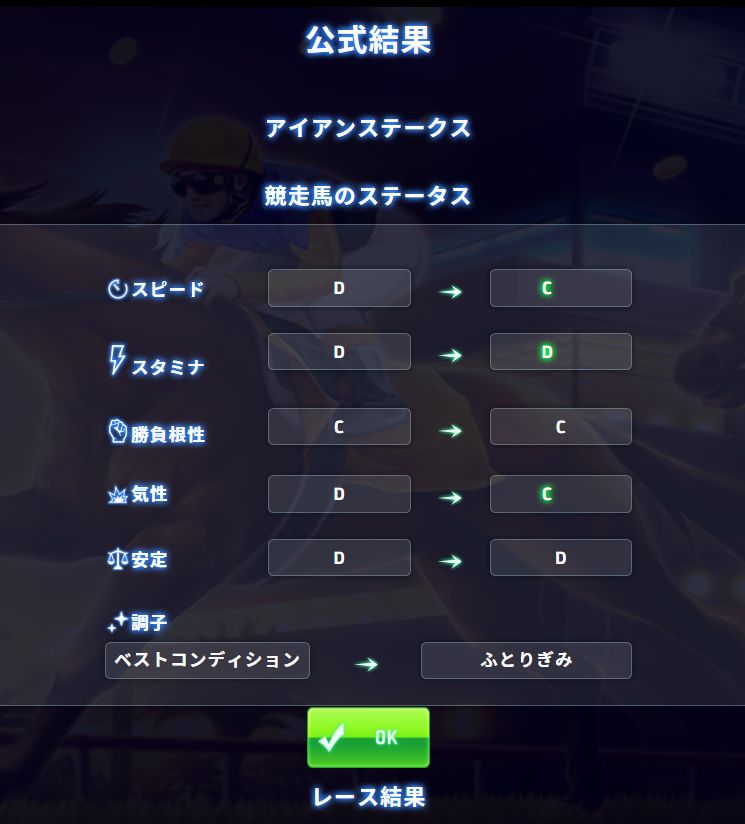


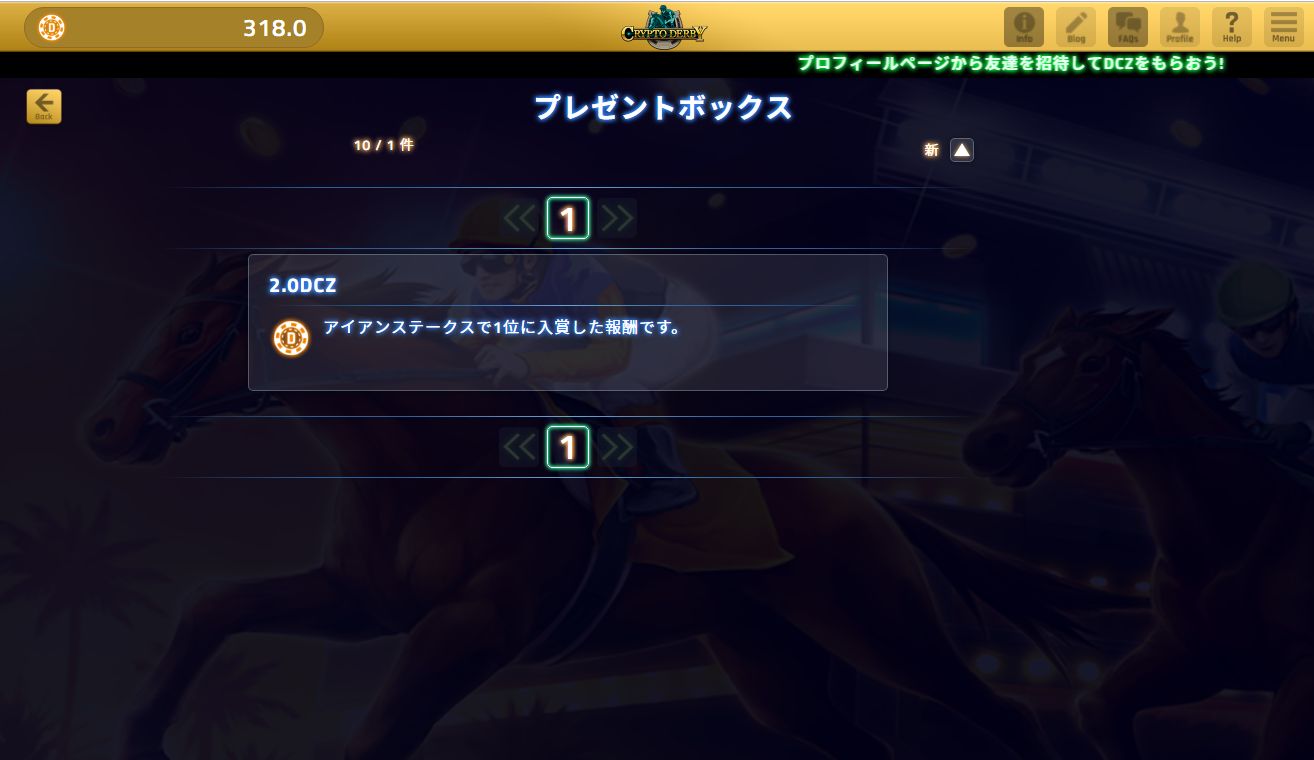
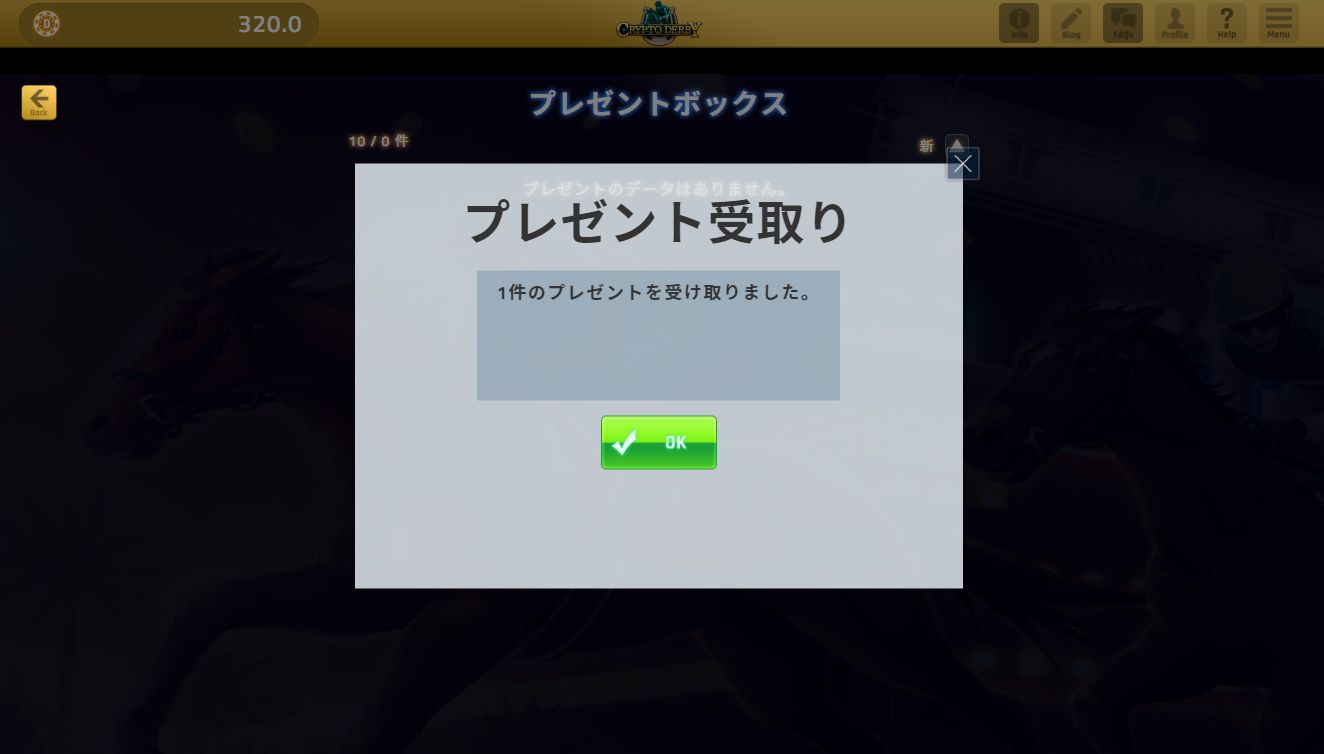
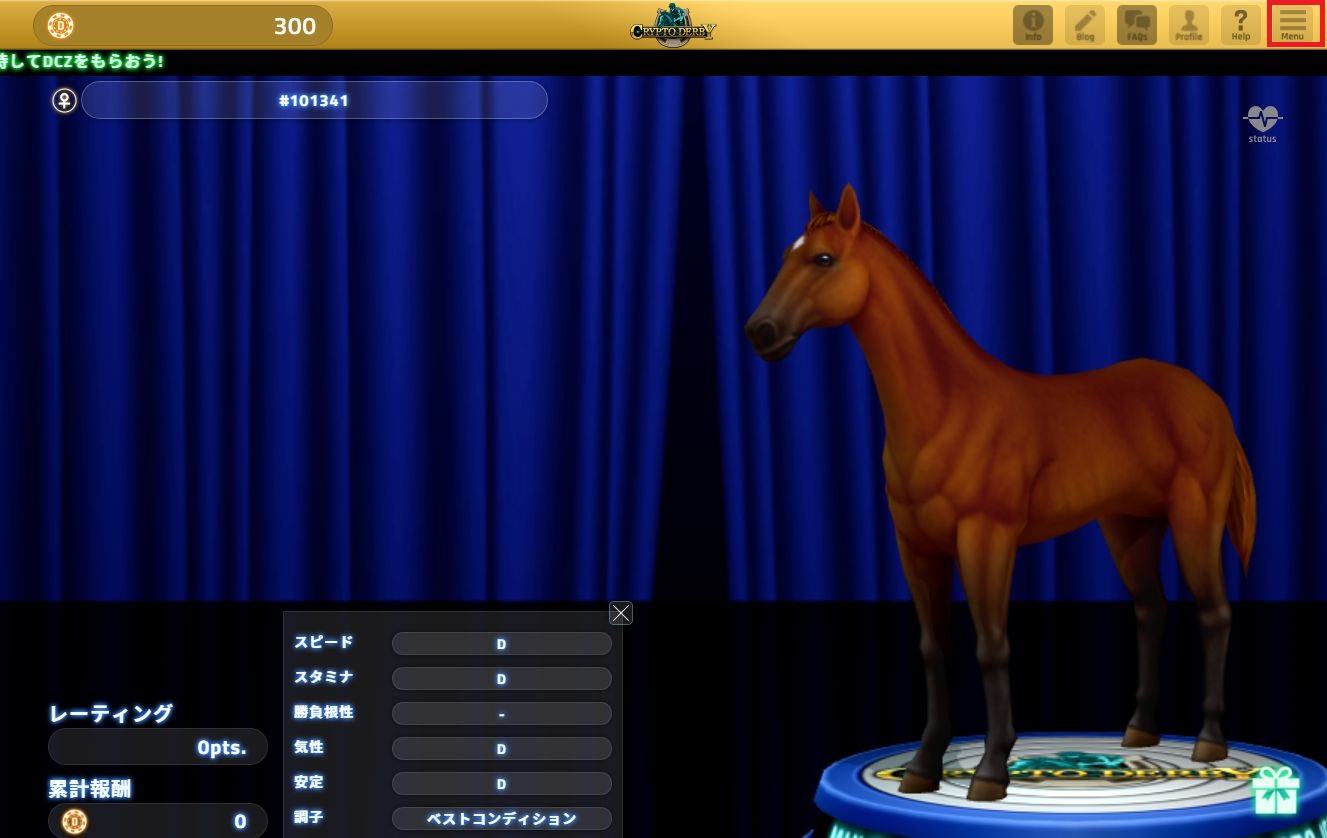
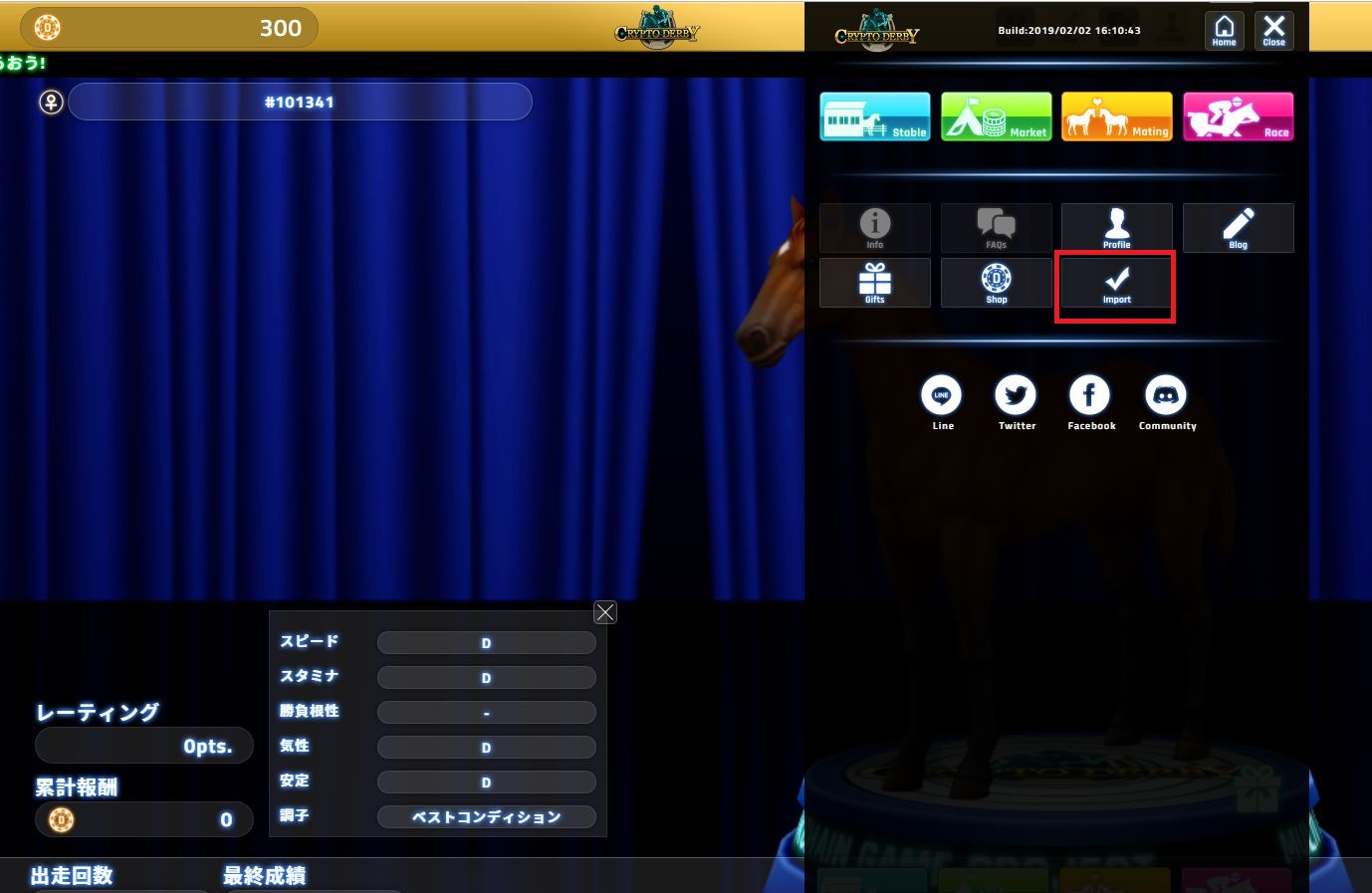
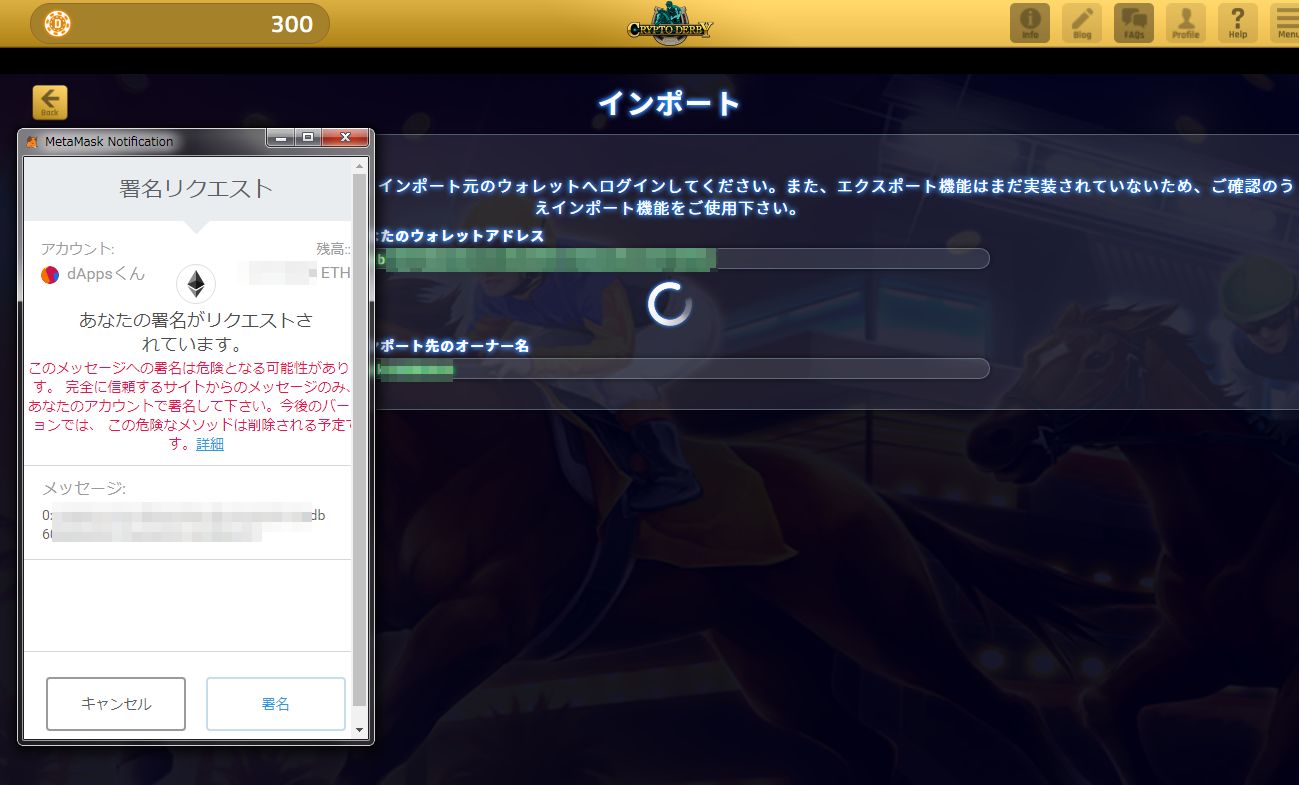
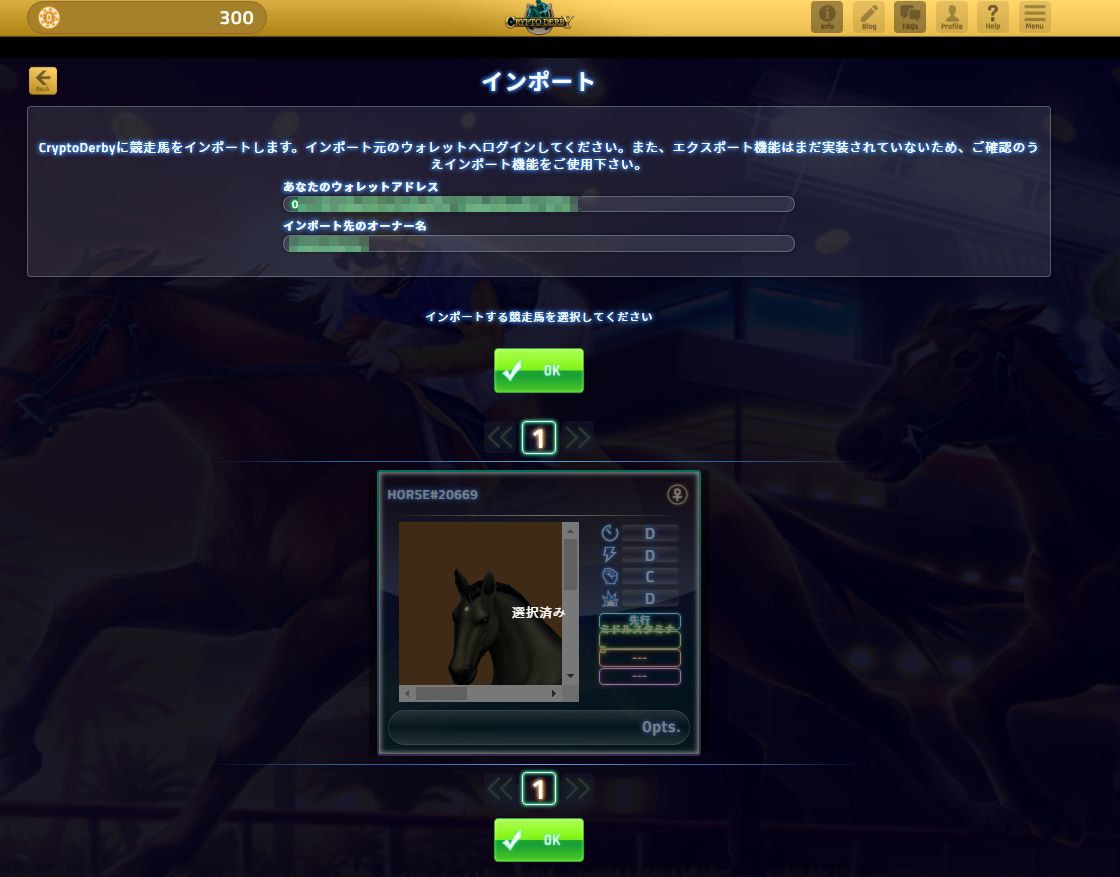
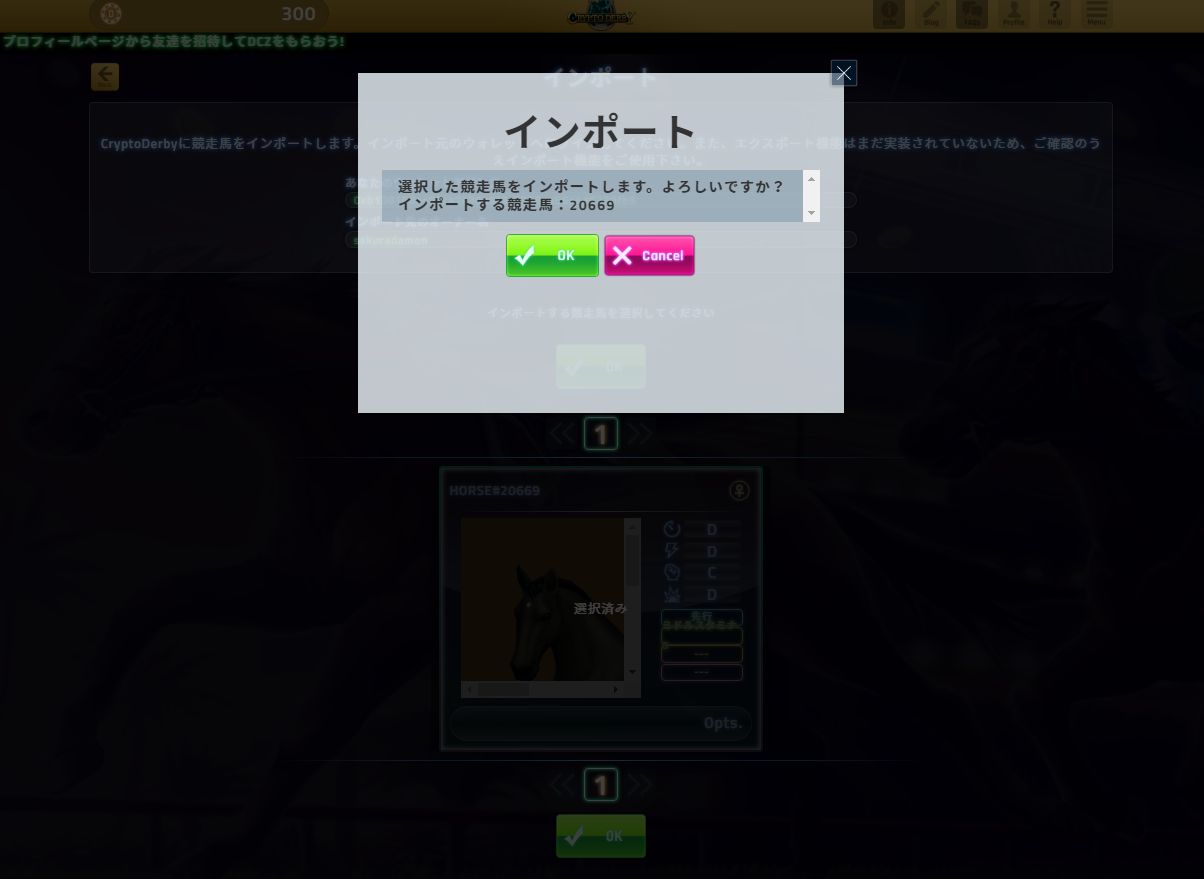
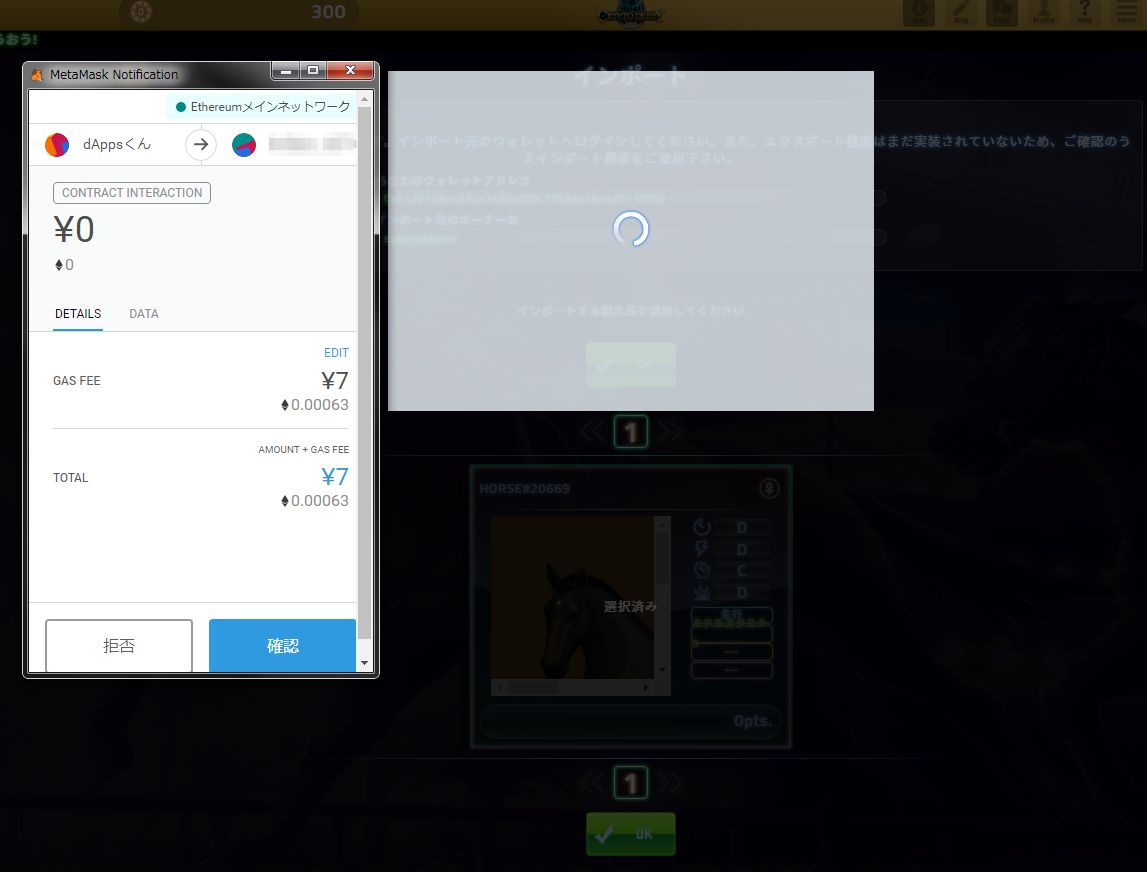
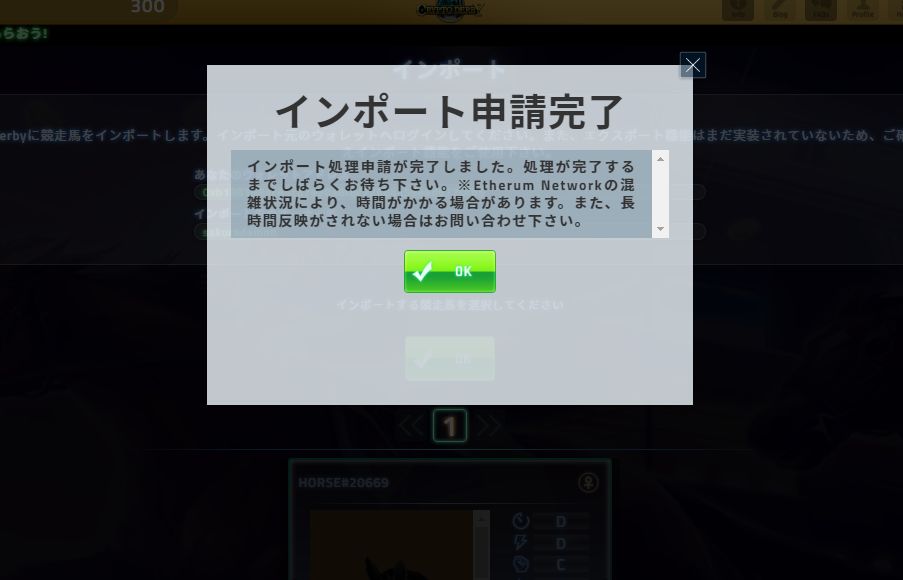
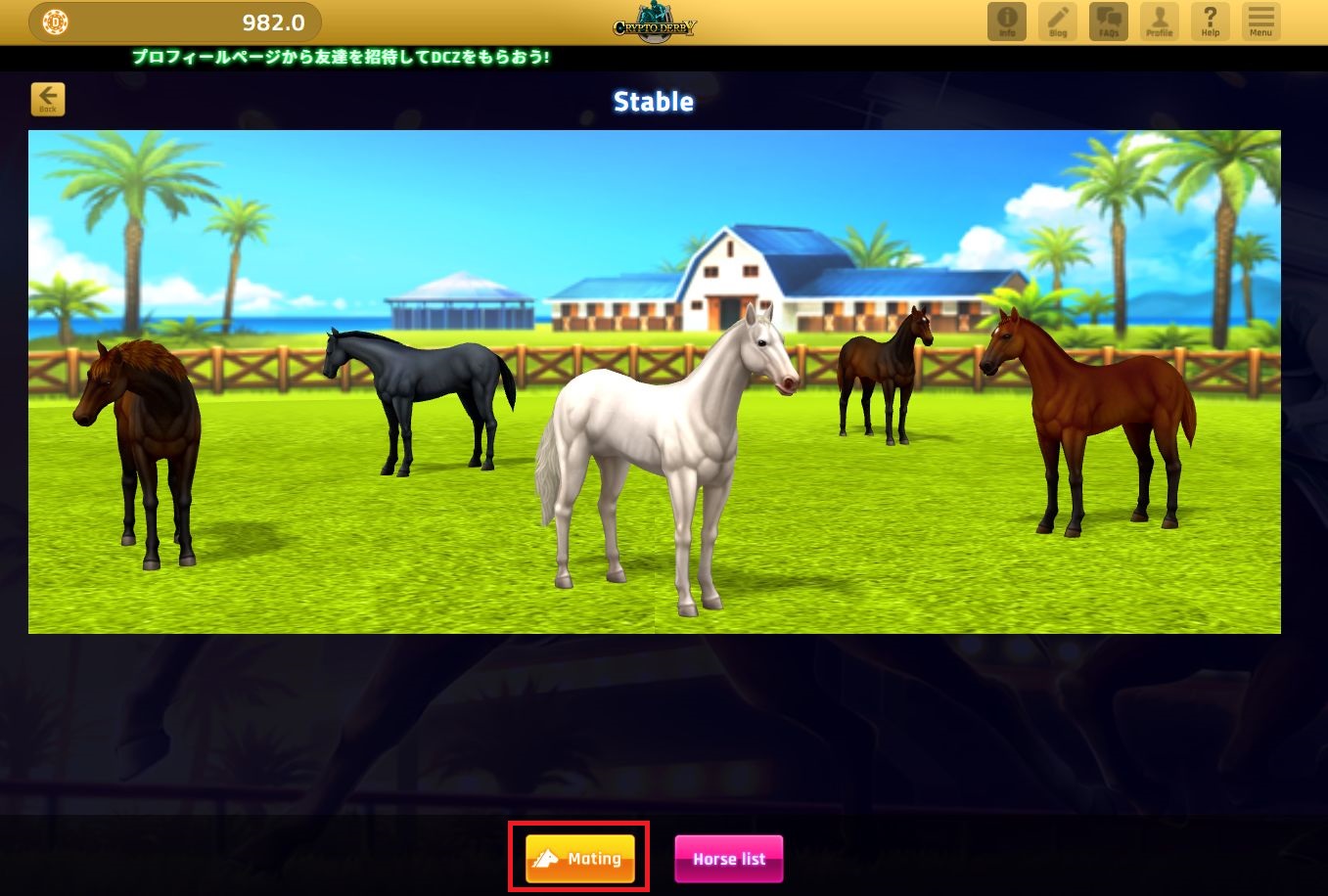

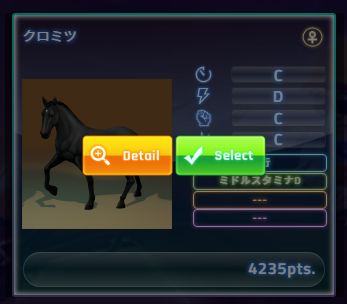
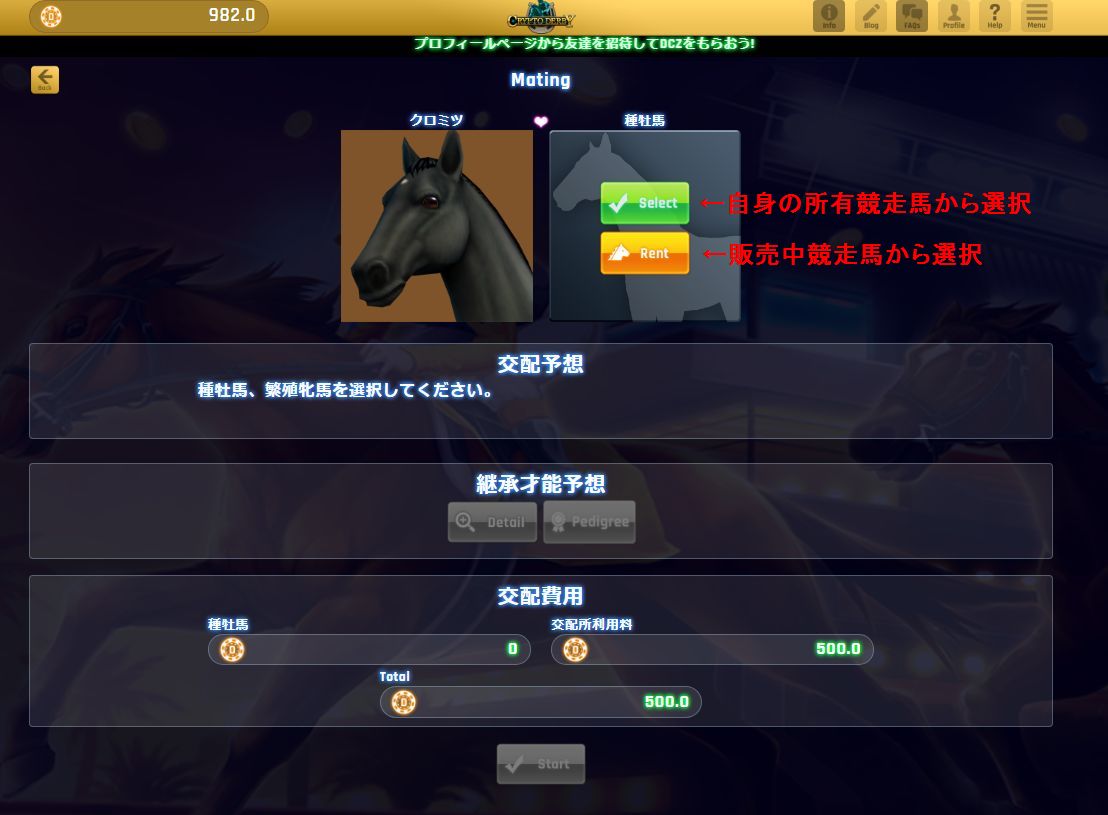
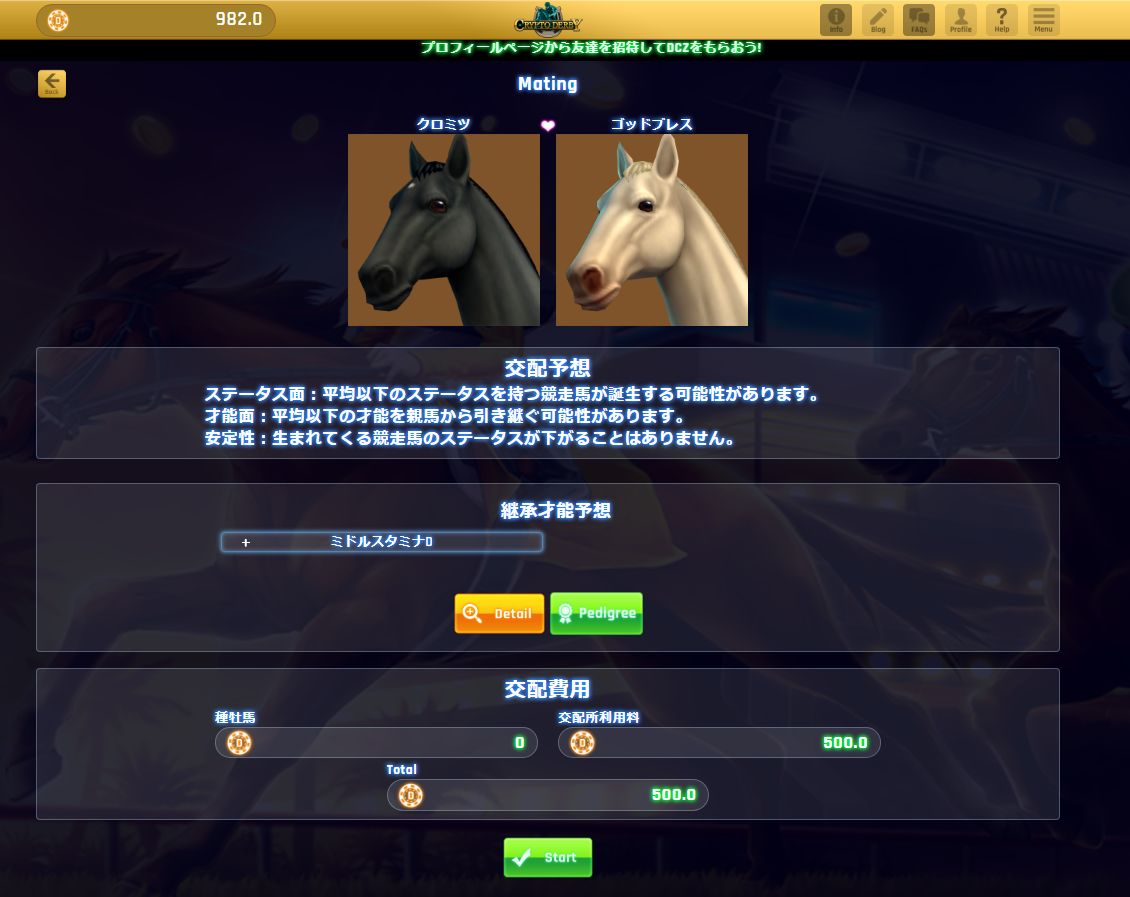
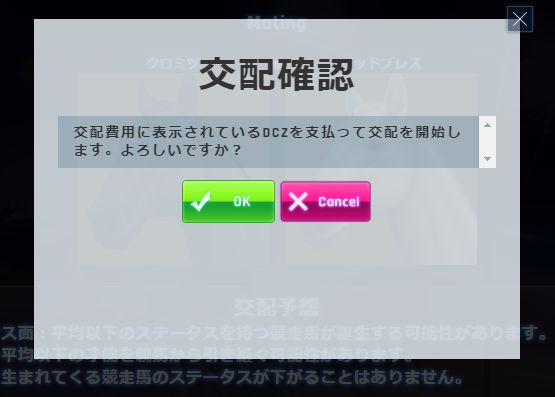
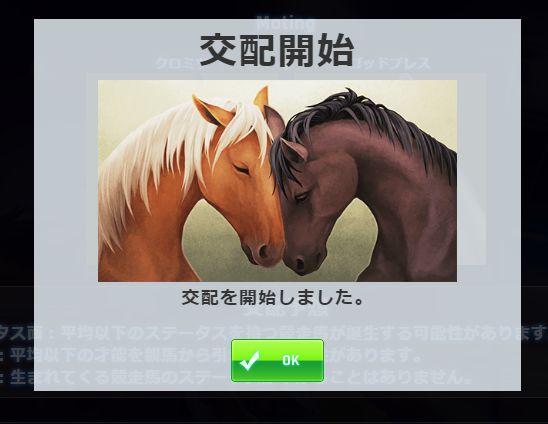

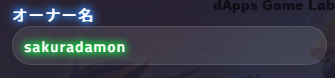







この記事へのコメントはありません。